Что делать, если не включается телефон
Если проблемы возникли из-за попадания в аппарат воды, не подключайте его к электросети и перестаньте нажимать на кнопки. Просушите телефон как можно скорее и только потом следуйте советам из этой статьи. Если вы уверены, что внутри смартфона сухо, смело продолжайте.
1. Выполните принудительный перезапуск устройства
Возможно, ваш телефон включён, но просто завис. В таком случае экран может быть тёмным и не реагировать на любые действия. Поэтому сначала попробуйте перезапустить устройство с помощью аппаратных клавиш.
Как принудительно перезагрузить iPhone
На iPhone 8, iPhone 8 Plus или более новой модели зажмите и сразу отпустите сначала клавишу увеличения, а затем и уменьшения громкости. После этого нажмите на боковую кнопку и удерживайте её, пока не отобразится логотип Apple.
На iPhone 7 или iPhone 7 Plus зажмите боковую клавишу вместе с кнопкой уменьшения громкости на 10 или больше секунд, пока не увидите логотип Apple.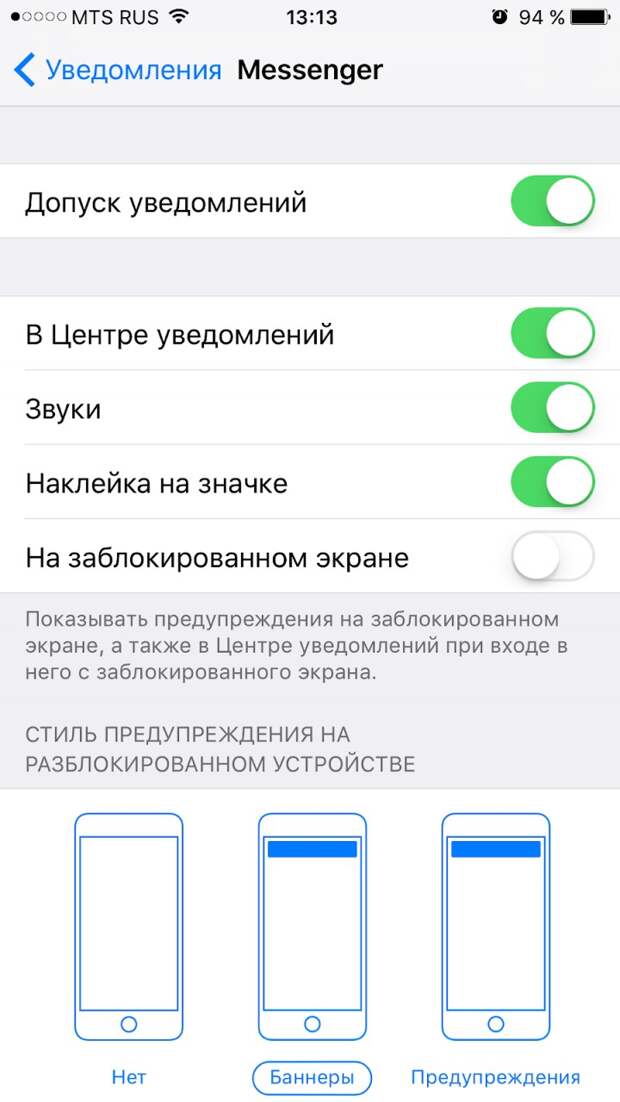
На iPhone SE, iPhone 6s, iPhone 6s Plus или более старой модели зажмите клавишу «Домой» вместе с боковой кнопкой на 10 или больше секунд до появления логотипа Apple.
Как принудительно перезагрузить смартфон на Android
Нажмите одновременно на кнопку питания и клавишу уменьшения громкости и удерживайте их 10–15 секунд. В случае успеха аппарат перезагрузится автоматически или отобразит на экране меню, в котором вам нужно будет выбрать команду перезапуска.
Для перезагрузки некоторых Android-смартфонов достаточно зажать на несколько секунд только кнопку питания. Иногда встречаются и такие гаджеты, которые перезапускаются с помощью других клавиш. Если смартфон не отреагирует на перечисленные действия, наберите в поисковике запрос «как принудительно перезагрузить» и добавьте название вашей модели. Затем действуйте по найденной инструкции.
2. Достаньте батарею и вставьте её обратно
Если ваш телефон имеет съёмную батарею, снимите крышку и вытащите аккумулятор из устройства. Подождите не менее 30 секунд и установите батарею обратно. Затем попробуйте включить телефон обычным способом — с помощью кнопки питания.
Подождите не менее 30 секунд и установите батарею обратно. Затем попробуйте включить телефон обычным способом — с помощью кнопки питания.
3. Поставьте телефон на зарядку
Подключите телефон к розетке с помощью оригинального зарядного устройства. Если в течение часа на дисплее не появится индикатор зарядки и вы не сможете включить аппарат, проверьте целостность и чистоту разъёма, а также состояние кабеля питания и адаптера. По возможности попробуйте другие розетки, замените кабель и (или) адаптер.
4. Сбросьте аппарат до заводских настроек
Если после попыток включения смартфон никак не реагирует либо загорается экран, но устройство не загружается, попробуйте восстановить заводские настройки с помощью аппаратных кнопок.
Помните: во время сброса системы вы можете потерять личные данные, которые не были синхронизированы с сервером. Не делайте этого, если боитесь стереть важную информацию.
Как вернуть исходные настройки на iPhone
Прежде всего подключите телефон к компьютеру с помощью оригинального кабеля.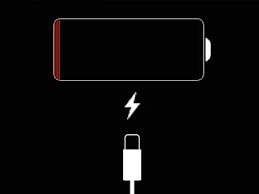
Затем выполните принудительный перезапуск iPhone (см. пункт 1). Когда увидите логотип Apple, продолжайте удерживать кнопки вплоть до появления на экране смартфона режима восстановления.
Сразу после этого на мониторе компьютера должно отобразиться окно с дальнейшими инструкциями. Нажмите «Обновить» и следуйте подсказкам системы.
iTunes загрузит нужное ПО для телефона. Если этот процесс займёт больше 15 минут, то iPhone может выйти из режима восстановления. В таком случае зажмите снова кнопки принудительного перезапуска и удерживайте их, пока аппарат не вернётся в этот режим.
Если обновление сработает, то телефон может включиться без сброса системы. Если нет, то в окне iTunes нажмите «Восстановить», чтобы вернуть заводские установки.
Как вернуть исходные настройки на Android-смартфоне
Убедитесь, что смартфон выключен, и попробуйте следующие комбинации для сброса:
- клавиша увеличения громкости + кнопка питания;
- клавиша уменьшения громкости + кнопка питания;
- клавиша уменьшения громкости + клавиша увеличения громкости + кнопка питания;
- клавиша уменьшения громкости + кнопка питания + клавиша «Домой»;
- клавиша увеличения громкости + кнопка питания + клавиша «Домой».

Нужно зажать клавиши одновременно и удерживать их около 10–15 секунд. После этого на экране появится специальное меню, в котором с помощью кнопок управления громкостью следует выбрать пункт Recovery, а затем — команду Wipe data / factory reset или с похожим названием.
После этих действий смартфон должен вернуться к исходным настройкам в течение нескольких минут. Если ни одна из комбинаций клавиш не сработает или вы не найдёте нужных команд в служебном меню, поищите инструкцию по сбросу для своей модели устройства.
Если ни одна из перечисленных рекомендаций не поможет включить аппарат, попробуйте вернуть его по гарантии или отнесите в сервисный центр.
Этот материал впервые был опубликован в октябре 2017 года. В июле 2020-го мы обновили текст.
Читайте также 📱💻📱
Как правильно заряжать iPhone с новой батареей?
Покупая новый телефон, особенно если это iPhone, пользователи часто переживают и стремятся максимально точно следовать любым инструкциям, чтобы продлить срок службы своего гаджета.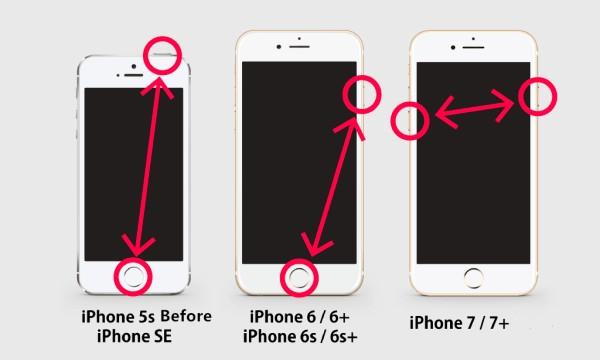
Как правильно зарядить новый телефон?
- Во-первых, присоедините iPhone к зарядному устройству и подключите к электросети.
- Первая зарядка устройства требует некоторого времени и составляет минимум 12 часов.
- Когда гаджет наберет 100% заряд, нужно полностью разрядить батарею, и уже после можно вновь заряжать смартфон. Такие действия позволяют «растянуть» аккумулятор до самой максимальной емкости. Достичь полной разрядки батареи можно, используя его обычным способом. Сделать этот процесс быстрее можно, просматривая видео, активно пользуясь интернетом через Wi-Fi, играя в «тяжелые» игры и т.д.
Как продлить срок службы аккумулятора?
Компания Apple рекомендует следовать некоторым советам по сохранению стабильной работы батареи.
- Стоит регулярно обновлять ПО, ведь часто обновления имеют новые энергосберегающие технологии.

- Не стоит подвергать гаджеты резким температурным перепадам, и это относится не только к телефонам, но и к планшетам, а также ноутбукам. Подходящим температурным режимом считается 16-22 градуса. Если температура больше 35о, аккумулятор может пострадать. Холодные условия напрямую влияют на автономную работу устройства и временно снижают ее продолжительность.
- Заряжая технику, лучше снять чехлы. Таким образом устройство не перегреется.
- Если вы в ввиду некоторых причин не будете пользоваться аппаратом долгое время, лучше оставить гаджет наполовину заряженным. Полная разрядка батареи может привести к тому, что в будущем аккумулятор вообще перестанет заряжаться. Температура хранение аппарат должна быть ниже 32 градусов.
- Айфоны имеют некоторые способы, позволяющие продлить время работы без подзарядки. Один из вариантов – включить автоматическую регулировку яркости, благодаря чему гаджет учитывает освещение и подстраивается. Второй вариант – не выключать Wi-Fi, ведь данный способ доступа требует меньшего энергопотребления.

- iOS 9 оснастили новым режимом сбережения энергии. В этот режим установили функцию оповещения пользователя о том, что заряд аккумулятора очень низкий. Кроме того, он экономит энергию за счет отключения синхронизации с iCloud и передачу данных AirDrop. Звонки, отправка смс и пользование интернетом остается. Данный режим самостоятельно отключается во время зарядки устройства.
- Разработчики Apple сообщают, что операционная система iOS 9 является одной из самых эффективных, ведь она позволяет узнать наиболее энергозатратные приложения. Пользователь может самостоятельно выключать активность таких программ в фоне.
Iphone 7 мигает яблоко и не включается. Загорается яблоко и выключается iPhone — что делать
Справедливые, не завышенные и не заниженные. На сайте Сервиса должны быть цены. Обязательно! без «звездочек», понятно и подробно, где это технически возможно — максимально точные, итоговые.
При наличии запчастей до 85% процентов сложных ремонтов можно завершить за 1-2 дня.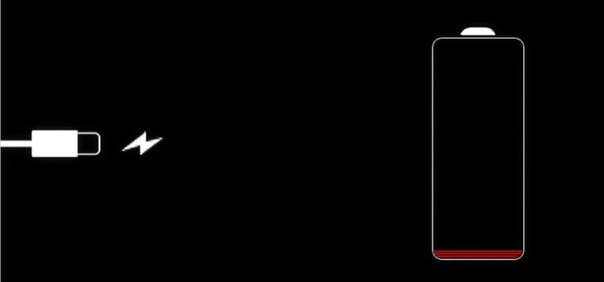 На модульный ремонт нужно намного меньше времени. На сайте указана примерная продолжительность любого ремонта.
На модульный ремонт нужно намного меньше времени. На сайте указана примерная продолжительность любого ремонта.
Гарантия и ответственность
Гарантию должны давать на любой ремонт. На сайте и в документах все описано. Гарантия это уверенность в своих силах и уважение к вам. Гарантия в 3-6 месяцев — это хорошо и достаточно. Она нужна для проверки качества и скрытых дефектов, которые нельзя обнаружить сразу. Видите честные и реальные сроки (не 3 года), вы можете быть уверены, что вам помогут.
Половина успеха в ремонте Apple — это качество и надежность запчастей, поэтому хороший сервис работает с поставщиками на прямую, всегда есть несколько надежных каналов и свой склад с проверенными запчастями актуальных моделей, чтобы вам не пришлось тратить лишнее время.
Бесплатная диагностика
Это очень важно и уже стало правилом хорошего тона для сервисного центра. Диагностика — самая сложная и важная часть ремонта, но вы не должны платить за нее ни копейки, даже если вы не ремонтируете устройство по ее итогам.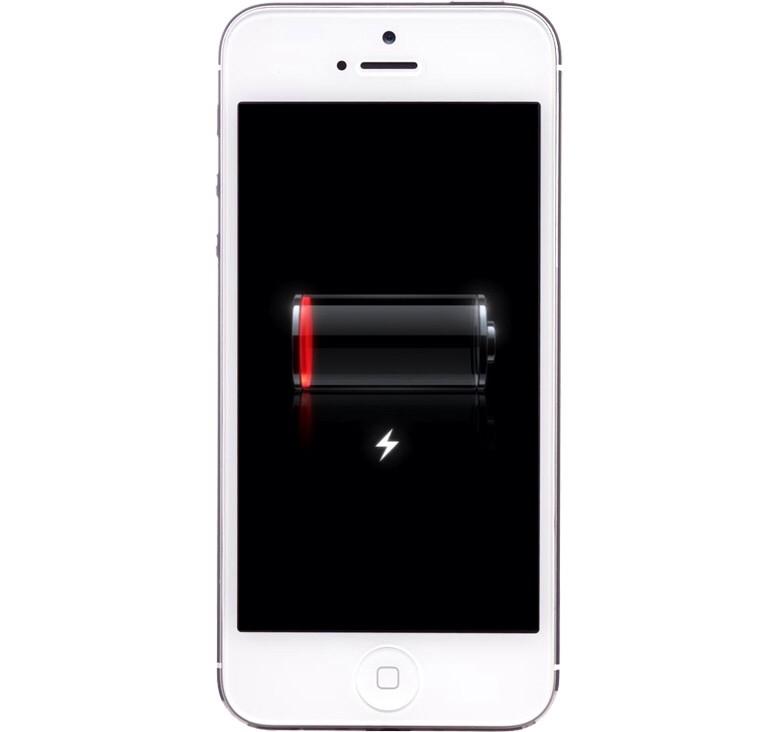
Ремонт в сервисе и доставка
Хороший сервис ценит ваше время, поэтому предлагает бесплатную доставку. И по этой же причине ремонт выполняется только в мастерской сервисного центра: правильно и по технологии можно сделать только на подготовленном месте.
Удобный график
Если Сервис работает для вас, а не для себя, то он открыт всегда! абсолютно. График должен быть удобным, чтобы успеть до и после работы. Хороший сервис работает и в выходные, и в праздники. Мы ждем вас и работаем над вашими устройствами каждый день: 9:00 — 21:00
Репутация профессионалов складывается из нескольких пунктов
Возраст и опыт компании
Надежный и опытный сервис знают давно.
Если компания на рынке уже много лет, и она успела зарекомендовать себя как эксперта, к ней обращаются, о ней пишут, ее рекомендуют. Мы знаем о чем говорим, так как 98% поступающих устройств в СЦ восстанавливется.
Нам доверяют и передают сложные случаи другие сервисные центры.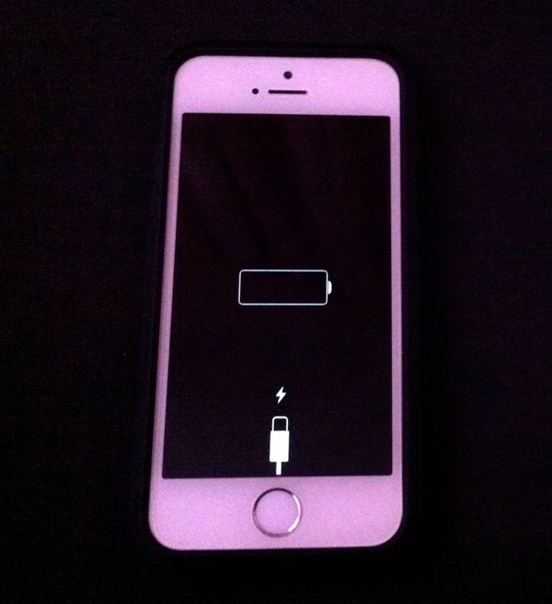
Сколько мастеров по направлениям
Если вас всегда ждет несколько инженеров по каждому виду техники, можете быть уверены:
1. очереди не будет (или она будет минимальной) — вашим устройством займутся сразу.
2. вы отдаете в ремонт Macbook эксперту именно в области ремонтов Mac. Он знает все секреты этих устройств
Техническая грамотность
Если вы задаете вопрос, специалист должен на него ответить максимально точно.
Чтобы вы представляли, что именно вам нужно.
Проблему постараются решить. В большинстве случаев по описанию можно понять, что случилось и как устранить неисправность.
Иногда на экране iPhone светящееся яблоко горит, он и висит и выключается, потом экран будет черным, на нажатие не реагрует. Вероятных причин появления этой неприятности довольно-таки немало. Сегодня мы рассмотрим наиболее распространенные проблемы, при которых не включается iPhone и попробуем найти решение.
Причины, почему горит яблоко но не включается iPhone
Перед тем, как обратися к инструкции, нужно понять, что вызвало, что не включается айфон и горит яблоко на черном экране. Следуюшие причины перечислены:
Следуюшие причины перечислены:
1. Иногда аккумулятор разряжен, телефон полностью разрядился, поэтому появляется яблоко. Попробуйте подключить зарядное устройство и, подождав минут 20, попробуйте снова включить свой Айфон.
2. Зависает при включении телефон, вероятно, поломка кнопки «Power». Происходит при разборке Айфона.
4. Контроллер зарядки сломался, были перебои в электропитании.
5. Проблемы с цепью питания устройства. Аппарат лежал на зарядке во время сильного скачка напряжения.
6. Проблемы с материнской платой, при этом сам телефон может даже иногда загружаться и даже какое-то время работать. Правда, светящееся яблоко на экране iPhone будет появляться всё чаще и чаще, пока он совсем не прекратит нормально запускаться.
Что делать если айфон не включается а висит яблоко
Простой способ решить проблему – перезгрузка устройства с помощью кнопок Домой и Питания, которые надо зажать и держать 10 секунт. Если перезагрузка не помогает, значит, потребуется обновление или перепрошивка прибора. Для этого запустите на собственном ПК программу iTunes.
Для этого запустите на собственном ПК программу iTunes.
Шаг 1.Запустите на компьютере iTunes и подключите USB кабель (к телефону USB кабель пока подключать не надо). Выключите iPhone удерживая кнопки HOME + POWER (на iPhone 7 необходимо удерживать HOME и — Volume)
Шаг 2. Зажмите кнопку HOME и подключите к устройству USB кабель. Удерживайте кнопку HOME до тех пор пока на экране устройства не отобразится логотип iTunes и изображение штекера.
Шаг 3. На экране компьютера отобразится уведомление о том что устройство находится в режиме восстановления
Шга 4. Теперь просто нажмите кнопку Восстановить… Будьте терпеливы, т.к. прежде чем восстановить iPhone до заводских настроек, компьютеру понадобится скачать последнюю версию iOS с серверов Apple. При этом телефон будет лежать с выключенным экраном и не подавать признаков жизни. Даже при хорошем быстром интернете, процесс скачивания может занимать 40 минут и больше. Если ваше интернет соединение не стабильное или же медленное, процесс может не завершиться никогда.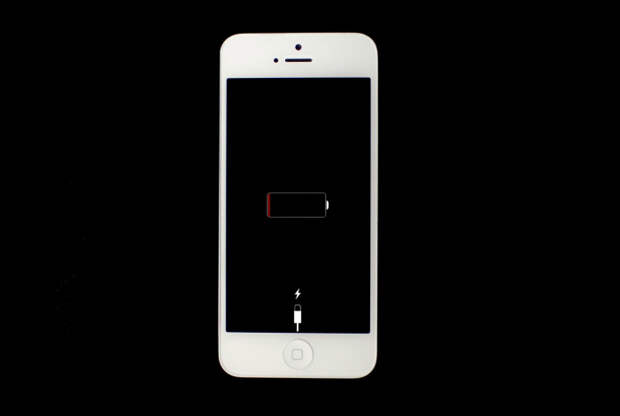 Подключитесь к более скоростному Wi-Fi соединению.
Подключитесь к более скоростному Wi-Fi соединению.
Режим DFU
Если ваш iPhone не включается, даже после опробованного выше, остается еще один способ — восстановить iPhone в режиме DFU (Device Firmware Update). Переходите по ссылке и следуйте пошаговой инструкции.
Существует проще способ решить эту проблему, с помощью Tenorshare ReiBoot , один-клик можно войти в режим восстановления и выйти из режима восстановления. Вход или выход может помочь вам решить «яблоко горит но айфон не запускается».
1. Скачайте с официального сайта программу Tenorshare ReiBoot на Mac или Windows. Установите ее. Выполните подключение вашего iPhone на борту к компьютеру (или Mac) с использованием USB-кабеля.
2. Запускаем программу. Вы увидите несколько кнопок, но активной будет лишь одна – «Войти в режим восстановления». Нажимаем на нее и ждем некоторое время. На дисплее вашего iPhone вы увидите логотип iTunes.
Полезный софт для iPhone/iPad всегда пользуется большим спросом у пользователей и часто попадает в копилку избранных программ.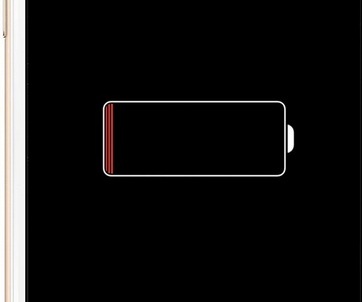 Обязательно возьмите себе на заметку утилиту Tenorshare ReiBoot . Она позволяет войти или вывести из режима восстановления iPhone самым простым и быстрым способом. И поможет тогда, когда стандартные системные методы не сработают.
Обязательно возьмите себе на заметку утилиту Tenorshare ReiBoot . Она позволяет войти или вывести из режима восстановления iPhone самым простым и быстрым способом. И поможет тогда, когда стандартные системные методы не сработают.
Смартфоны и планшеты компании Apple являются технологически сложными устройствами, работа которых основана на правильном взаимодействии «железа» и софта. При сбое в прошивке или возникновении технической неисправности iPhone или iPad может не включаться. Не всегда в таких ситуациях требуется вмешательство специалистов сервисного центра, и владелец устройства может попробовать самостоятельно устранить проблему.
В рамках данной статьи рассмотрено, что делать, если iPhone не включается, не имея видимых повреждений. Если устройство, например, разбито или попало в воду, маловероятно, что советы, приведенные ниже, помогут исправить ситуацию.
iPhone не включается и экран не загорается
Распространена проблема, когда iPhone никак не реагирует на кнопку включения и любые другие действия пользователя.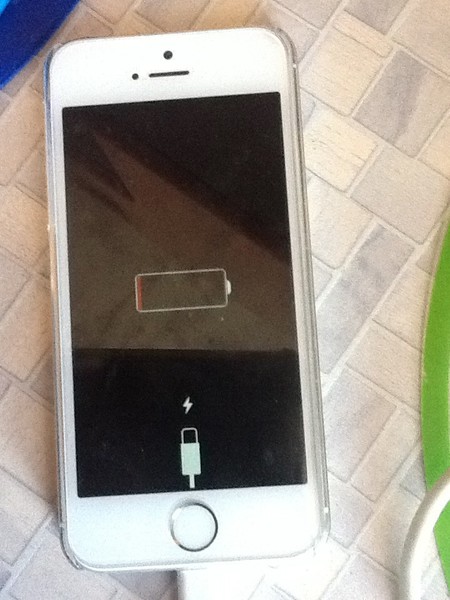 Экран в такой ситуации остается абсолютно черным, и на нем не появляется даже значок Apple, возникающий обычно при загрузке. Чаще всего причиной такой неисправности являются проблемы с аккумулятором или прошивкой. Если iPhone не включается и экран остается черным, рекомендуется действовать следующим образом:
Экран в такой ситуации остается абсолютно черным, и на нем не появляется даже значок Apple, возникающий обычно при загрузке. Чаще всего причиной такой неисправности являются проблемы с аккумулятором или прошивкой. Если iPhone не включается и экран остается черным, рекомендуется действовать следующим образом:
Если ни один из приведенных выше советов не помог включить iPhone, можно попробовать подключить устройство к компьютеру при помощи USB-кабеля. В таких случаях смартфон должен включиться автоматически. Когда и этого не происходит, можно говорить о наличии проблем с аккумулятором.
iPhone не включается и горит яблоко
Когда смартфон полностью отказывается включаться, в большинстве случаев проблема связана с аккумулятором. При этом если устройство подает признаки жизни, но загрузка останавливается на логотипе компании Apple – надкушенном яблоке, вероятнее всего неисправно программное обеспечение смартфона. Часто с такой ситуацией сталкиваются пользователи, которые выполняют неправильно JailBreak iPhone, из-за чего возникают проблемы с оригинальной прошивкой iOS.
Если iPhone не включается и горит яблоко, потребуется выполнить восстановление устройства:
Обратите внимание: Если вы ранее делали резервные копии iPhone, после восстановления можно с их помощью вернуть все данные на устройство.
Профессиональный ремонт может не потребоваться, если при зарядке Айфона мигает яблоко, а сам прибор не запускается. Причинами неисправности могут быть незначительные сбои в работе системы или отсутствие питания из-за поломки USB-кабеля. Попробуйте включить прибор с помощью оригинального зарядного устройства. Если Айфон мигает внизу по-прежнему, выполните самостоятельную диагностику и проверьте девайс на наличие механических повреждений.
Царапины и сколы могут стать причиной неисправности модема, шлейфа, материнской платы и других внутренних элементов девайса. Замену сломанных деталей вашего устройства самостоятельно выполнять не стоит — обратитесь за помощью к квалифицированным специалистам, которые помогут, если устройство мигает внизу и работает некорректно.
Почему не запускается прибор
Программные ошибки могут привести к тому, что при подключении зарядки ваше устройство не включается и моргает логотип – значок яблока. К этому могут привести такие проблемы:
- износ запчастей
- низкий заряд батареи
- попадание влаги в корпус iPhone
- системные неполадки
Также при включении iPhone может появляться и долго мигать значок яблока, если настройки были заданы неверно. Чтобы ваше устройство начало работать корректно, сбросьте показатели.
Если телефон сел и не заряжается из-за падений, проблема может оказаться более серьёзной. От удара могли повредиться коннекторы или отсоединиться шлейф. Если у вас нет профессионального оборудования и опыта разборки техники, пробовать ремонтировать прибор самостоятельно не стоит. Качественно и аккуратно устранить неисправность iPhone сможет только квалифицированный специалист, разбирающийся в технических особенностях устройств Apple.
Как восстановить работу прибора
Если вы используете оригинальное и исправное зарядное устройство, но iPhone все равно не включается и моргает логотип, необходимо выполнить ряд действий, которые приведут к восстановлению работы прибора.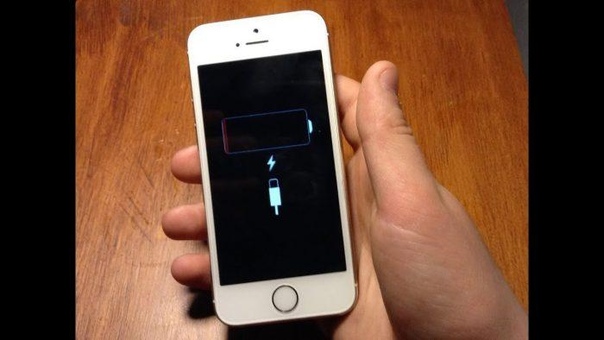
Эффективные варианты решения проблемы:
Чтобы выполнить чистку оперативной памяти и перезагрузку всех приложений, достаточно перезагрузить телефон. Такой вариант подойдет для любой техники Apple. Если после чистки памяти телефон включился, причина того, что смартфон не работал нормально и мигало яблоко, крылась в зависании приложений.
Как выполнить жесткую перезагрузку
Если при зарядке Айфона мигает яблоко на экране, а само устройство не включается, попробуйте выполнить жесткую перезагрузку. Этот метод позволит устранить некоторые системные неполадки.
Этапы жесткой перезагрузки:
- отключите прибор от зарядного устройства
- на пару секунд держите кнопки включения и «Домой»
- подождите, пока на дисплее появится яблоко
Если причиной того, что яблоко мигает при зарядке, является изменение настроек и установка неверных параметров, способ не поможет исправить ситуацию. В таких случаях требуется полный сброс данных и установка нового программного обеспечения.
В таких случаях требуется полный сброс данных и установка нового программного обеспечения.
Для обновления ПО выполните следующие действия:
- запустите iTunes на ПК
- подключите ваше устройство (на экране должен появиться логотип Apple)
- выключите прибор, одновременно нажав кнопки «Домой» и Power
- отпустите кнопку включения после того как экран погаснет (значок не должен светиться)
- отпустите кнопку «Домой» после того как iTunes сообщит о начале восстановления данных
- подтвердите в iTunes восстановление программного обеспечения
Обновление ПО будет выполнено в режиме DFU — пока не восстановятся программы, дисплей должен оставаться черным, на нем не будет появляться логотип Apple. После окончания загрузки данных попробуйте подключить устройство. Производитель рекомендует использовать только оригинальную зарядку и USB-кабели.
Когда необходим профессиональный ремонт
Если после перезагрузки и восстановления программного обеспечения телефон все равно сел, а во время подключения мигает значок в виде яблока, причина поломки может крыться в аппаратных неполадках. Для устранения поломок чаще всего необходима замена следующих элементов.
Для устранения поломок чаще всего необходима замена следующих элементов.
Что делать, если iPhone произвольно выключается, даже если есть заряд
Наверняка, многим нашим читателям знакома проблема самопроизвольного отключения iPhone, даже при наличии заряда батареи. Причин тому может быть несколько, тут и ошибки индикатора заряда батареи, и программные недуги iOS, а в самом печальном варианте — неисправность аккумулятора. Как решить эту проблему? У нас есть два варианта, которые потенциально могут помочь, давайте их рассмотрим.
Решаем проблему самопроизвольного отключения iPhone/iPad:
- Первый способ довольно прост, подходит он в том случае, если причина внезапных отключений в некорректной работе индикатора заряда. Чтобы привести его в чувства надо разрядить ваш iPhone до полного 0, т.е. не просто дождаться отключения устройства, но и подождать еще 2-3 часа после этого. Затем зарядить устройство до 100% без перерывов
на обед. Для верности можно проделать сию операцию пару раз.
Для верности можно проделать сию операцию пару раз. - Второй способ более трудоемок, но так же довольно прост по своей природе. Как известно, даже в iOS при обновлении до новых версий накапливается некий багаж мусора внутри системы, который может быть причиной быстрого разряда, либо некорректной работы все того же индикатора. Решение нам известно еще со времен пользования поделками Microsoft-a и заключается оно в чистой установке системы.
Рецепт прост: подключаем айфон к айтюнсу, делаем полный локальный бэкап всего нашего добра, затем жмем заветную кнопку «Восстановить», после чего восстанавливаем бэкап и наслаждаемся беспроблемной работой нашего гаджета. - Последний вариант, который и не вариант вовсе. Если ничего не помогло и iPhone отключается совсем уж без причин, знайте — проблема «железная» и решить ее можно только походом в сервисный центр и хорошо, если ваш айфончик еще на гарантии, в противном случае готовьте приличную сумму.
P.S. Если у наших читателей есть свои секреты борьбы с данным недугом, добро пожаловать в комментарии.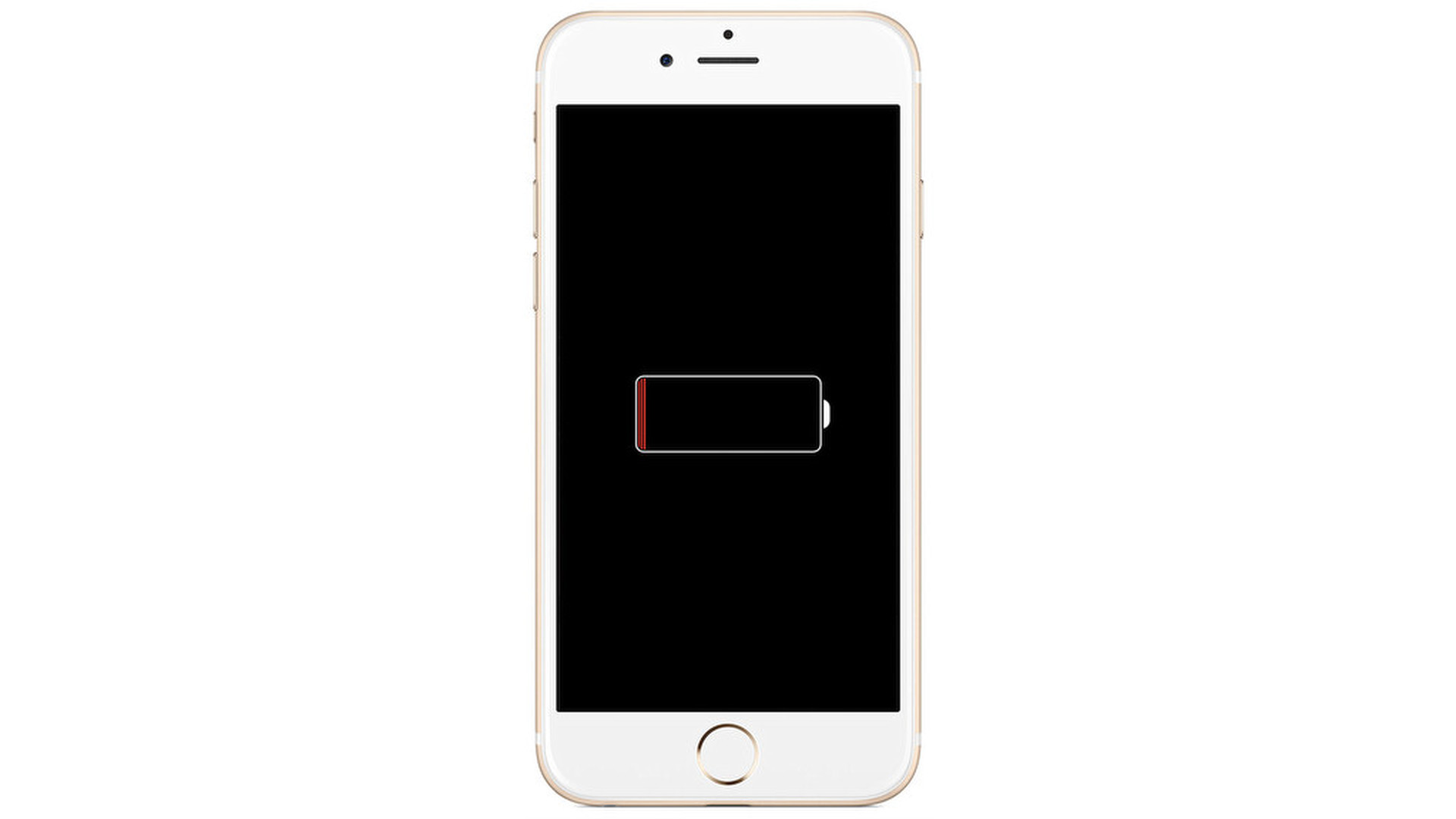
Телефон не включается: что делать?
Мужчина со смартфоном: pixabay.comБез смартфона невозможно представить жизнь современных жителей планеты. Практически каждый человек с телефоном не расстается. К сожалению, техника часто выходит из строя. Столкнулись с ситуацией, когда телефон не включается, однако не можете прямо сейчас отнести гаджет в руки мастеров? Подскажем, как поступить.
Телефон не включается: причины
Итак, вы неожиданно обнаружили, что телефон выключился и не включается. Почему? Попробуем рассмотреть наиболее часто встречающиеся причины:
- Телефон разрядился и не включается. Это наиболее легкая и, нужно сказать, распространенная причина. Причем заряд мог упасть резко и неожиданно. Даже если вы уверены в батарее, попробуйте сначала взять зарядку и попробовать возродить телефон таким образом.
- Гаджет упорхнул из рук. Если телефон упал и не включается, то скорее всего поврежден экран. В таких случаях гаджет может не подавать признаков жизни.

- Смартфон не включается, потому что поддался перепаду температур. Это также частая причина, почему вы не можете ничего сделать с телефоном.
- В смартфоне оказалась влага, и он не включается. Для этого не обязательно ронять куда-то гаджет. Капельки воды могут попасть внутрь телефона, если на нем были брызги или вы взяли смартфон в ванную комнату.
- Произошел сбой операционной системы. Также вспомните об этом, когда будете гуглить, почему не включается телефон.
- Вы многократно неправильно ввели пароль. Некоторые марки смартфонов после этого отказываются работать.
Читайте также
Почему не работает «Ютуб» на телефоне и что делать
Что делать, если не включается телефон: nur.kzВозможно, гаджет показывает только заставку, вибрирует при черном экране или же на нем завис знак «яблока»/Андроида. Причины для этого самые разнообразные. Скорее всего, дело в «глюках» системы, падении. Иногда телефон зависает сам по себе, однако после перезагрузки все возвращается на свои места.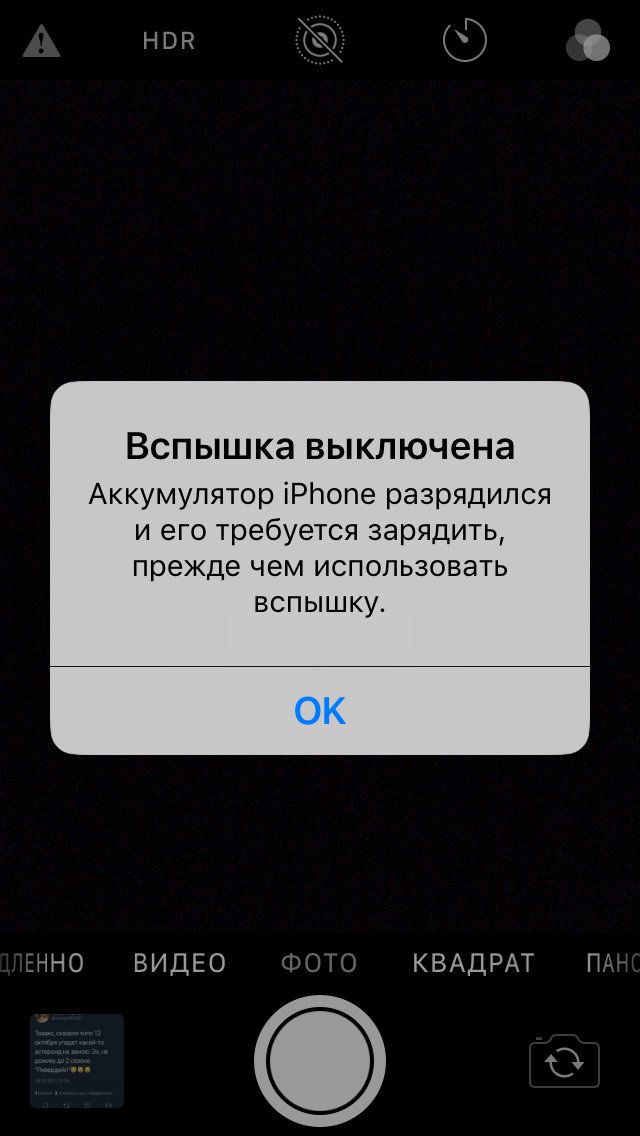
Бывает и так, что телефон не заряжается и не включается. Здесь причина может быть в повреждении или загрязнении входа для зарядного устройства. Попробуйте почистить его зубной щеткой, протереть.
По моему опыту, ситуацию — выключился телефон и не включается —провоцирует предостаточно причин. Однако я уверен, что вы найдете, почему телефон не включается.
Читайте также: Как правильно заряжать телефон
iPhone: pexels.comТелефон не включается: что делать
Читайте также
Что такое «умный дом» и зачем он нужен?
Конечно же, никому не хочется расставаться с полюбившимся гаджетом. Даже если планировали приобрести новый телефон, в старом наверняка остались памятные фотографии и контакты. Кстати, рекомендую всегда хранить всю информацию на облачных сервисах, чтобы потом не расстраиваться.
Однако сейчас нужно решить важный вопрос: что делать, если не включается телефон:
- Разрядился телефон и не включается? Подключите его к зарядному устройству и ожидайте.
 Если не помогает, одолжите у кого-то зарядку и подключите его к смартфону. Такой способ иногда помогает спасти телефон. Также можно воспользоваться power-банком. Иногда возродить батарею можно, вынув ее из телефона и подключив к внешней зарядке.
Если не помогает, одолжите у кого-то зарядку и подключите его к смартфону. Такой способ иногда помогает спасти телефон. Также можно воспользоваться power-банком. Иногда возродить батарею можно, вынув ее из телефона и подключив к внешней зарядке. - Как включить телефон, если села батарея? Извлеките ее из устройства, потрите пальцами. Также можно положить фольгу возле батареи таким образом, чтобы закрыть центральный контакт. Однако этот метод можно использовать, только когда «горит» позвонить.
- Если подозреваете, что смартфон не включается из-за перепада температур, оставьте его в покое на какое-то время, а после попытайтесь снова. Обычно, согревшись или охладившись, телефон включается без проблем.
- Думаете, что сотовый пострадал от влаги? Тогда его нужно хорошо просушить. Разберите телефон, вынув батарею. Если сделать это невозможно, гаджет окуните в миску с рисом. Оставьте на какое-то время, а затем попытку повторите. Рисовые крупинки хорошо вытягивают влагу.
- Телефон не включается после падения? Здесь у меня для вас печальные новости — волшебные слова и заклинания вряд ли пригодятся.
 Если телефон упал и не включается, то нужны волшебные руки мастеров.
Если телефон упал и не включается, то нужны волшебные руки мастеров. - Как включить телефон, если он не включается? Иногда помогает извлечение карты памяти или симки.
- Телефон заряжается, но не включается? Испытайте и такой способ: принудительно перезагрузите телефон. На смартфонах с системой IOS нужно зажимать клавишу громкости (больше или меньше, везде по-разному) и одновременно давить на боковую. Это зависит от модели. Не включается телефон «Андроид»? Система запустится после нажатия кнопки питания и уменьшения громкости.
- Попробуйте еще такой метод: соедините мобильный с ПК.
- Из-за многократного ввода неправильного пароля телефон не включается? Что делать в таком случае? Попробуйте вернуть заводские настройки. Однако в таком случае будьте готовы попрощаться со всем содержимым гаджета.
Читайте также
Как найти телефон «Самсунг», если он выключен
Я постарался максимально помочь вам справиться с проблемой. Для многих лишение телефона — это настоящая трагедия. Однако теперь вы подкованы и знаете, что делать, если телефон не включается.
Однако теперь вы подкованы и знаете, что делать, если телефон не включается.
Читайте также: Что делать, если телефон упал в воду?
Оригинал статьи: https://www.nur.kz/1703406-chto-delat-esli-telefon-ne-vklyuchaetsya.html
iOS 13 устанавливает лимит заряда аккумулятора — не больше 80%
Компания Apple придумала, как уберечь здоровье аккумуляторов в своих смартфонах, предотвратив их преждевременный выход из строя. Как заметил сайт Cult of Mac, в iOS 13 появилась функция Optimized Battery Charging, которая не позволяет аккумулятору заряжаться больше чем на 80%.
Пользователь может включить или отключить эту опцию в настройках аккумулятора.
В описании нововведений в iOS 13 компания указывает, что эта функция замедляет старение, а также ускоряет зарядку батареи. Впрочем, смартфон будет изучать особенности своего использования с помощью системы искусственного интеллекта и, если заметит, что заряда батареи хватает ему ненадолго, при необходимости всё же позволит аккумулятору заряжаться свыше 80%.
Впрочем, смартфон будет изучать особенности своего использования с помощью системы искусственного интеллекта и, если заметит, что заряда батареи хватает ему ненадолго, при необходимости всё же позволит аккумулятору заряжаться свыше 80%.Новая опция помогает замедлить старение батареи уменьшением времени, в течение которого ваш iPhone полностью заряжен. iPhone изучает, насколько часто вы его заряжаете, поэтому он может не заряжаться свыше 80% до того момента, пока вам действительно не потребуется это.Описание Optimized Battery Charging предельно обтекаемое. Возможно, смартфон зарядится до 100%, если долго держать его на зарядке, но аккумулятор набирает заряд после 80% очень медленно.
Особенности литий-ионных аккумуляторов таковы, что их ёмкость очень медленно, но планомерно снижается после каждого цикла полной зарядки. Точно так же вредно дожидаться полного разряда батареи. При неполной зарядке и разрядке этот процесс замедляется. На Android и iOS существуют приложения, позволяющие ограничивать уровень максимального заряда — как только батарея наберёт указанный процент ёмкости, звучит звуковое предупреждение, и пользователь может отключить смартфон от сетевого или беспроводного зарядного адаптера.
iGuides в Telegram — t.me/igmedia
iGuides в Яндекс.Дзен — zen.yandex.ru/iguides.ru
Нужно ли разряжать полностью новый телефон
Правила эксплуатации мобильных устройств иногда состоят из неоднозначных, двойственных норм. Яркий пример: постулат о том, что телефон после покупки, прежде чем зарядить, надо полностью разрядить. Иначе аккумуляторная батарея прослужит недолго, в скором времени придется покупать новую. Разберемся, нужно ли это делать. Как правильно пользоваться новым, ранее купленным девайсом.
Надо разряжать АКБ до 0% или нет
Если говорить о железоникелевых, никелево-металлогидридных, никель-кадмиевых, других устаревших моделях аккумуляторов, для них правило полной разрядки действует 100%. Если их частично заряжать, не полностью разряжать, срабатывает так называемый «эффект памяти». Батарея, в которой остался частичный заряд это как бы запоминает. При повторной подзарядке сокращает стартовую емкость, заряжаясь по факту частично. Например, если в АКБ осталось 25% заряда, устройство это запоминает, при подключении к источнику питания впитывает лишь 75% общей емкости.
Если их частично заряжать, не полностью разряжать, срабатывает так называемый «эффект памяти». Батарея, в которой остался частичный заряд это как бы запоминает. При повторной подзарядке сокращает стартовую емкость, заряжаясь по факту частично. Например, если в АКБ осталось 25% заряда, устройство это запоминает, при подключении к источнику питания впитывает лишь 75% общей емкости.
В современной портативной электронике используют Li-ion (литий-ионные), Li-Pol (литий-полимерные) АКБ. Они пришли на смену железоникелевым, другим уже упомянутым выше аналогам, не нуждаются в полной разрядке/зарядке. Более того, если Вы купили новый гаджет, аккумулятор надо постоянно поддерживать чуть заряженным. Если полностью разряжать телефон, заряд снизится до критической отметки. Это запустит необратимые химические процессы внутри АКБ, существенно снизят его продуктивность, емкость. Как утверждают эксперты, однократная зарядка до 100% снижает ресурс накопления энергии на 1,5-3%.
Не обязательно паниковать, если все же батарейка разрядилась, показывает 0% заряда, а телефон выключился.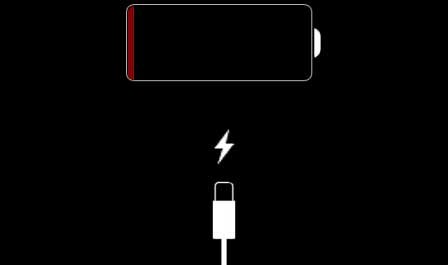 Фактически в ней осталось 2,5-4 % остаточной энергии, необходимой для сохранения работоспособности. Что делать дальше? Оставить гаджет в покое, не пытаясь включить. Зачем? Потому что если поступить наоборот, произойдет следующее:
Фактически в ней осталось 2,5-4 % остаточной энергии, необходимой для сохранения работоспособности. Что делать дальше? Оставить гаджет в покое, не пытаясь включить. Зачем? Потому что если поступить наоборот, произойдет следующее:
- Аккумулятор будет расходовать резервные запасы энергии, в результате разрядится полностью. Могут запуститься те самые опасные химические реакции, о которых говорилось выше.
- Смарт начнет работать со сбоями, выдавая ошибки. При повторной активации устройства начинается загрузка операционной системы, но дефицит энергии закончится резким отключением гаджета.
Чтобы полностью не разряжать девайс первой возможности его подключают в сеть. Ведь даже в выключенном состоянии батарея постепенно поглощает заряд. Оптимальный вариант – заряжать, когда на экране показывает, что энергии аккумулятора осталось всего 10-15% и разряжать до аналогичных значений.
Как правильно «кормить» батарею мобильных устройств
- Регулярно подзаряжайте мобилку, не нужно ждать, пока в батарее останется 10 или 5% заряда.
 Производители девайсов рекомендуют даже оставлять до 50%, а подключать устройство к сети, повербанку, когда АКБ умер процентов на 10-20.
Производители девайсов рекомендуют даже оставлять до 50%, а подключать устройство к сети, повербанку, когда АКБ умер процентов на 10-20. - Не оставляйте технику без присмотра. Пусть батарея наполнится на 40-80% емкости, но даже если она вобрала все 100%, обязательно отключайте девайс от сети. Если поступать наоборот, сократиться срок службы аккумулятора.
- Что делать если нужно подзарядить телефон ночью? Подключите в энергосберегающую розетку, которая отключит устройство через заданное время. С брендовыми моделями гаджетов проще, там есть встроенный контроллер заряда. Когда батарея зарядится на 100%, сигнал оповестит, что процесс завершен. Такую электронику можно оставлять включенной без присмотра. В остальных случаях читайте п. 3 сначала.
- С наступлением морозной погоды заряжайте девайс перед тем, как выйти на улицу. Температуры ниже 0оС отрицательно сказывается на состоянии аккумулятора, снижают емкость/отдачу накопленной энергии.
 При минусовых температурах скорость ионов лития падает, батарея мобилки стремительно умирает. Не допустить этого поможет своевременная подзарядка, покупка Power Bank, ношение телефона поближе к телу (во внутренних карманах одежды), использование Bluetooth-гарнитуры при разговорах.
При минусовых температурах скорость ионов лития падает, батарея мобилки стремительно умирает. Не допустить этого поможет своевременная подзарядка, покупка Power Bank, ношение телефона поближе к телу (во внутренних карманах одежды), использование Bluetooth-гарнитуры при разговорах. - Разряжать телефон полностью иногда все же рекомендуется. Для чего? Чтобы сделать калибровку батареи. Сколько раз это нужно делать? Примерно раз в 2,5-3 месяца. Вначале разрядите батарею до 1-1,5%, затем вновь зарядите до 98-100%. Периодическая тренировка откалибровывает, настраивает на корректную работу контроллер зарядки.
Сверхскоростная зарядка: миф или реальность?
Что делать, если мобилка практически полностью разрядилась, а подзарядить через сеть, повербанк нет возможности? Варианты сохранить работоспособность гаджета есть, причем целых пять.
|
Включить энергосберегающий режим |
В энергосберегающем режиме мощность телефона заметно снизится. |
|
Активировать авиарежим |
Для ускорения подзарядки надо отключать Wi-Fi, сотовый модуль. Это отключит геолокацию,фоновую синхронизацию данных, сетевую активность девайса. |
|
Снять все чехлы |
Защитные чехлы и накладки, другие аксессуары во время зарядки АКБ лучше вообще снимать. Дело в том, что во время подпитки девайс ощутимо нагревается, особенно если сразу после отключения от сети сразу же начать пользоваться навигациями, программами. Все это не лучшим образом отражается на состоянии батареи, снижает ее ресурс. |
|
Подзаряжать устройство при любой возможности |
Обязательно использовать малейшую возможность подпитать батарею. |
|
Пользоваться мощным зарядным устройством |
Стандартная подпитка от ПК через порт USB не даст скоростной зарядки. Но если купить мощный адаптер от айпад, время подпитки батареи сократится вдвое. Сколько должно быть мощности у адаптера? Нужно выбирать блочки на 12 и более Вт. |
Не пожалейте денег, докупите кабель Lightning USB-C длиной 1,5-2 м. Без него некоторые блоки питания попросту не работают. Еще он пригодится, если придется подключать Айфон напрямую к МАК буку последней модели. Кстати, большой выбор кабелей и адаптеров, есть тут, необходимые аксессуары для телефонов продаются на этой странице.
Что будет, если оставить подключенным ЗУ, но отключить девайс
У пользователей телефонов часто возникает вопрос: если сетевое ЗУ подключено в сеть, а сам гаджет нет, есть ли расход электроэнергии? И вообще, нужно ли так делать? Давайте разбираться. Что касается потребления электричества, зарядное, любое другое устройство, подключенное к розетке, заставляет счетчик вертеться. В среднем каждый прибор за 24 ч. съедает 1-2 W. Это немного, но знать стоит.
Что касается потребления электричества, зарядное, любое другое устройство, подключенное к розетке, заставляет счетчик вертеться. В среднем каждый прибор за 24 ч. съедает 1-2 W. Это немного, но знать стоит.
Оставлять подключенное ЗУ при отсоединенном устройстве опасно в другом. Некачественные блоки питания неизвестных производителей быстро ломаются, особенно если постоянно воткнуты в розетку. Зачастую именно они виновники случайного возгорания, пожаров. Хотите спать спокойно? Покупайте зарядные сетевые устройства брендовых производителей, например, те, что представлены по ссылке. С ними сможете заряжать и разряжать мобильные девайсы быстро, без проблем.
Мой iPhone мертв! Вот настоящее решение.
У вас мертвый iPhone, и вы не знаете, что делать. Он даже не будет заряжаться, когда вы подключите его к источнику питания! В этой статье я объясню, почему ваш iPhone не работает, и покажу, как исправить проблему .
Почему мой iPhone не работает?
Существует несколько возможных причин, по которым ваш iPhone не работает:
- Разрядился аккумулятор, и его необходимо зарядить.

- Произошел сбой программы, экран стал черным и не отвечает.
- Аппаратная проблема вашего iPhone, например старый неисправный аккумулятор.
На данный момент мы не можем точно сказать, что является причиной вашего мертвого iPhone. Однако я готов поспорить, что на вашем iPhone произошел сбой в программном обеспечении или что вы имеете дело с аппаратной проблемой, вызванной повреждением водой. Приведенные ниже шаги помогут вам диагностировать и исправить настоящую причину, по которой ваш iPhone не работает!
Зарядите свой iPhone
Вы, наверное, уже пробовали это, но подключите iPhone к зарядному устройству с помощью кабеля Lightning.Я рекомендую попробовать более одного зарядного устройства и кабеля на случай, если они сломаны и вызывают проблему.
Когда iPhone, зарядное устройство и кабель Lightning работают нормально, на дисплее отображается значок низкого заряда батареи или логотип Apple. Если после подключения к зарядному устройству дисплей вашего iPhone по-прежнему полностью черный, переходите к следующему шагу!
Аппаратный сброс вашего iPhone
Часто ваш iPhone кажется мертвым из-за того, что его программное обеспечение вылетело, и дисплей стал полностью черным. Полный сброс заставит ваш iPhone внезапно выключиться и снова включить, что обычно помогает исправить черный или зависший дисплей iPhone.
Полный сброс заставит ваш iPhone внезапно выключиться и снова включить, что обычно помогает исправить черный или зависший дисплей iPhone.
Способ аппаратного сброса iPhone зависит от вашей модели:
- iPhone SE или более ранняя версия : одновременно нажмите и удерживайте кнопку питания и кнопку «Домой». Отпустите обе кнопки, когда на экране появится логотип Apple. Ваш iPhone снова включится вскоре после этого.
- iPhone 7 : одновременно нажмите и удерживайте кнопку уменьшения громкости и кнопку питания, пока на экране не появится логотип Apple.
- iPhone 8 или новее : нажмите и отпустите кнопку увеличения громкости, затем нажмите и отпустите кнопку уменьшения громкости, затем нажмите и удерживайте боковую кнопку. Отпустите боковую кнопку, когда на дисплее появится логотип Apple.
Если аппаратный сброс оживил ваш мертвый iPhone, он никогда не был действительно мертвым с самого начала! Программное обеспечение на вашем iPhone сломалось, и экран iPhone стал черным.
Несмотря на то, что ваш iPhone снова работает нормально, мы до сих пор не устранили основную причину проблемы.По-прежнему существует основная проблема с программным обеспечением, из-за которой ваш iPhone вообще казался мертвым. Выполните следующие два шага по устранению неполадок в этой статье, чтобы решить проблему с программным обеспечением вашего iPhone!
Если аппаратный сброс не помог исправить ваш iPhone…
Мы по-прежнему не можем исключить возможность проблемы с программным обеспечением, даже если аппаратный сброс не устранил ваш iPhone. Следующие два шага в этой статье помогут вам сделать резервную копию вашего iPhone и перевести его в режим DFU.
Резервное копирование вашего iPhone
Вы захотите как можно скорее сохранить резервную копию, если аппаратный сброс исправил ваш мертвый iPhone.Если на вашем iPhone возникла более серьезная проблема с программным обеспечением, возможно, это ваш последний шанс сделать резервную копию.
Даже если аппаратный сброс не устранил ваш iPhone, вы все равно можете сделать резервную копию с помощью iTunes.
Сначала подключите iPhone к компьютеру с iTunes. Откройте iTunes и щелкните значок iPhone в верхнем левом углу приложения. Щелкните кружок рядом с Этот компьютер , затем щелкните Создать резервную копию сейчас .
Если ваш iPhone не отображается в iTunes, вы не сможете создать резервную копию или перевести его в режим DFU.Перейдите в раздел «Ремонт» этой статьи, чтобы узнать, что делать дальше.
Переведите iPhone в режим DFU
Когда вы переводите iPhone в режим DFU и выполняете восстановление, весь его код стирается и перезагружается. Восстановление DFU — это самый глубокий тип восстановления iPhone, и это последний шаг, который вы можете предпринять, чтобы полностью исключить проблему с программным обеспечением. Ознакомьтесь с нашим пошаговым руководством, чтобы узнать, как перевести iPhone в режим DFU!
Варианты ремонта iPhone
Если ваш iPhone все еще мертв, пришло время изучить варианты ремонта. В большинстве случаев из-за повреждения водой iPhone может оказаться мертвым. Хотя это менее вероятно, аккумулятор вашего iPhone может быть поврежден или полностью разряжен.
В большинстве случаев из-за повреждения водой iPhone может оказаться мертвым. Хотя это менее вероятно, аккумулятор вашего iPhone может быть поврежден или полностью разряжен.
Моя первая рекомендация — записаться на прием в вашем Apple Store, особенно если ваш iPhone покрыт AppleCare +. У Apple также есть отличная служба доставки почты, если вы не живете рядом с Apple Store.
Мы также рекомендуем Puls , компанию по ремонту по требованию, которая может заменить батареи и иногда устранить повреждения, вызванные водой.
Ваш iPhone жив и здоров!
Вы оживили свой мертвый iPhone, и он снова работает нормально! Затем ваш iPhone будет мертв, и вы узнаете, как решить эту проблему. Оставляйте любые другие вопросы в разделе комментариев ниже.
Спасибо за прочтение,
Дэвид Л.
Решено. IPhone 8 не включается после разрядки батареи
Добро пожаловать в еще одну часть нашей серии по устранению неполадок, в которой мы стремимся помочь нашим читателям, владеющим #Apple #iPhone 8, исправить проблемы, которые они переживают со своим телефоном. Эта модель была выпущена в прошлом году и является преемницей популярного устройства iPhone 7. Он имеет ту же конструкцию, что и его предшественник, но имеет обновленные аппаратные характеристики. Несмотря на то, что это надежный телефон, бывают случаи, когда могут возникнуть определенные проблемы, которые мы будем решать сегодня. В этом последнем выпуске нашей серии по устранению неполадок мы рассмотрим iPhone 8, который не включается после разрядки аккумулятора, а также другие связанные с этим проблемы.
Эта модель была выпущена в прошлом году и является преемницей популярного устройства iPhone 7. Он имеет ту же конструкцию, что и его предшественник, но имеет обновленные аппаратные характеристики. Несмотря на то, что это надежный телефон, бывают случаи, когда могут возникнуть определенные проблемы, которые мы будем решать сегодня. В этом последнем выпуске нашей серии по устранению неполадок мы рассмотрим iPhone 8, который не включается после разрядки аккумулятора, а также другие связанные с этим проблемы.
Если у вас есть iPhone 8 или другая модель iPhone, свяжитесь с нами, используя эту форму.Мы будем более чем рады помочь вам с любыми проблемами, которые могут у вас возникнуть с вашим устройством. Это бесплатная услуга, которую мы предлагаем без каких-либо условий. Однако мы просим, чтобы при обращении к нам постарались дать как можно более подробную информацию, чтобы можно было сделать точную оценку и дать правильное решение.
iPhone 8 не включается после разрядки аккумулятора
Проблема: Привет. Мой iPhone 8 больше не включается и остается на черном экране. он вообще не реагирует на программный / аппаратный сброс.Пять дней назад я отправился в поездку на поезде и без проблем полностью зарядил свой iPhone от розетки, продолжал использовать его от батареи 2 дня с установленной опцией режима питания. На третий день он достиг заряда 1% и внезапно выключился. Подключаю несколько раз из СОСТОЯНИЯ ВЫКЛЮЧЕНИЯ, пока 24 часа и больше можно включить. У моего iPhone нет никаких физических повреждений, и я очистил порт осторожно и осторожно. На нем нет никаких симптомов каких-либо повреждений, и он не реагирует ни на какие комбинированные методы (Power, Home, Volume Down Buttons).Я подключил свой iPhone к Macbook Pro, и iTunes тоже не смог его обнаружить. Началось все с оставшегося заряда 1% и внезапного отключения. Я обновился до iOS 11.4.1 около 3 месяцев назад, и у меня не возникло никаких проблем, кроме упомянутой проблемы. Любая помощь будет полностью оценена. Благодарность в Advanced
Мой iPhone 8 больше не включается и остается на черном экране. он вообще не реагирует на программный / аппаратный сброс.Пять дней назад я отправился в поездку на поезде и без проблем полностью зарядил свой iPhone от розетки, продолжал использовать его от батареи 2 дня с установленной опцией режима питания. На третий день он достиг заряда 1% и внезапно выключился. Подключаю несколько раз из СОСТОЯНИЯ ВЫКЛЮЧЕНИЯ, пока 24 часа и больше можно включить. У моего iPhone нет никаких физических повреждений, и я очистил порт осторожно и осторожно. На нем нет никаких симптомов каких-либо повреждений, и он не реагирует ни на какие комбинированные методы (Power, Home, Volume Down Buttons).Я подключил свой iPhone к Macbook Pro, и iTunes тоже не смог его обнаружить. Началось все с оставшегося заряда 1% и внезапного отключения. Я обновился до iOS 11.4.1 около 3 месяцев назад, и у меня не возникло никаких проблем, кроме упомянутой проблемы. Любая помощь будет полностью оценена. Благодарность в Advanced
Связанная проблема: У меня был iPhone 8 около 6 месяцев, который моя подруга имела около года, прежде чем подарила его мне.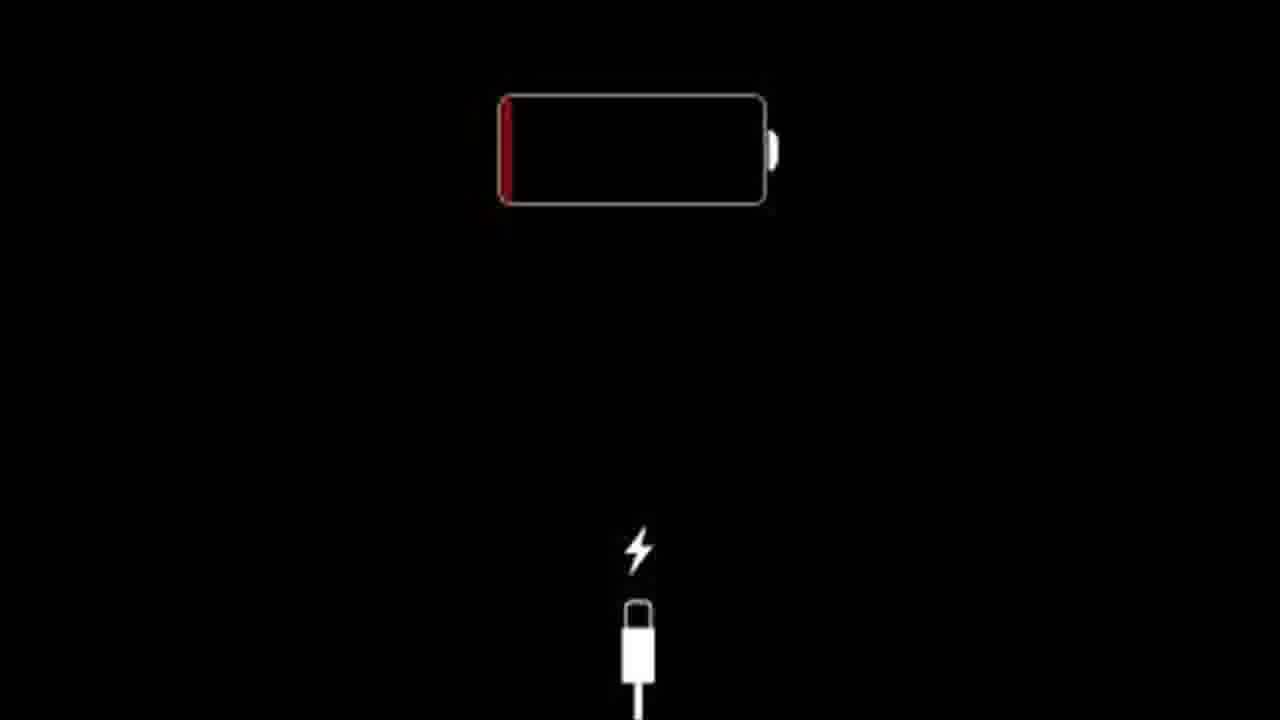 Я несколько раз ронял его, экран был очень треснутым, а части стекла отвалились в верхнем левом углу. Верхняя часть экрана тоже отсоединяется от телефона и не может быть сдвинута назад, я не думаю. Не считая внешних повреждений телефона, все остальное работает нормально. Однажды вечером я пошел на футбольный матч, и батарея разрядилась (она была на уровне 1%, так что я ничего об этом не подумал), а затем я пошел домой. Я подключил его на следующее утро и оставил его включенным примерно на час, прежде чем я проверил его, и он не включился.Я пытался одновременно удерживать кнопку «Домой» и кнопку включения, но это тоже не помогло. Что я могу сделать, чтобы это исправить?
Я несколько раз ронял его, экран был очень треснутым, а части стекла отвалились в верхнем левом углу. Верхняя часть экрана тоже отсоединяется от телефона и не может быть сдвинута назад, я не думаю. Не считая внешних повреждений телефона, все остальное работает нормально. Однажды вечером я пошел на футбольный матч, и батарея разрядилась (она была на уровне 1%, так что я ничего об этом не подумал), а затем я пошел домой. Я подключил его на следующее утро и оставил его включенным примерно на час, прежде чем я проверил его, и он не включился.Я пытался одновременно удерживать кнопку «Домой» и кнопку включения, но это тоже не помогло. Что я могу сделать, чтобы это исправить?
Решение: Первое, что вам нужно сделать в этом случае, — это убедиться, что аккумулятор телефона достаточно заряжен, выполнив действия по устранению неполадок, перечисленные ниже.
- Очистите порт зарядки телефона баллончиком со сжатым воздухом, убедившись, что вся застрявшая в нем грязь и мусор удалены.

- Заряжайте телефон не менее 20 минут с помощью настенного зарядного устройства.
- Если телефон не заряжается, попробуйте использовать другой шнур для зарядки и настенное зарядное устройство.
- Принудительно перезагрузите телефон. Нажмите и быстро отпустите кнопку увеличения громкости. Нажмите и быстро отпустите кнопку уменьшения громкости. Затем нажмите и удерживайте боковую кнопку, пока не увидите логотип Apple.
Если телефон не включается, вам необходимо принести его в ближайший магазин Apple Store и проверить.
Свяжитесь с нами
Если у вас есть какие-либо вопросы относительно вашего iPhone, свяжитесь с нами, используя эту форму.Мы предоставим вам бесплатную техническую поддержку по проблеме, с которой вы столкнулись с вашим устройством. Просто постарайтесь предоставить как можно больше подробностей, чтобы мы могли поставить точный диагноз.
iPhone мертв? Попробуйте эти 5 способов исправить и воскресить
«Помогите! Мой iPhone мертв и не включается, сколько бы раз я его не перезагружал.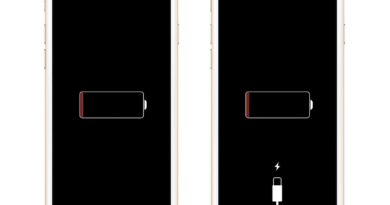 Есть ли кто-нибудь, кто может помочь? »
Есть ли кто-нибудь, кто может помочь? »
Иногда, когда ваш iPhone полностью заряжен, и вы хотите использовать его, как обычно, он показывает только черный экран и выглядит полностью мертвым.Эта проблема может случиться с любыми пользователями iPhone. В зависимости от случая его можно легко исправить, но, скорее всего, это потребует больших усилий. В этой статье мы поможем вам исправить мертвый iPhone с помощью следующих решений.
Проверьте, не вызван ли мертвый iPhone программной или аппаратной проблемой
Прежде чем приступить к устранению неполадок, важно узнать, что вызвало неисправность iPhone. Определить, является ли iPhone нормально запускаться только из-за программного сбоя или из-за проблем с оборудованием, можно лучше решить эту проблему.
Сделать предварительное суждение помогут следующие вопросы:
- Вы недавно уронили iPhone в воду?
- Будет ли iTunes не распознавать мертвый iPhone при подключении к сети?
- Для пользователей iPhone 7 и более поздних моделей: при нажатии кнопки «Домой» будет ответ, но экран по-прежнему остается черным?
- Ваш iPhone отказывается заряжаться?
Если все ответы положительные, то высока вероятность проблем с оборудованием. Рекомендуется отнести мертвый iPhone в центр поддержки Apple или в местную ремонтную мастерскую и попросить профессионалов проверить его. Если нет, вы можете следовать приведенным ниже решениям, чтобы решить проблему с программным обеспечением.
Рекомендуется отнести мертвый iPhone в центр поддержки Apple или в местную ремонтную мастерскую и попросить профессионалов проверить его. Если нет, вы можете следовать приведенным ниже решениям, чтобы решить проблему с программным обеспечением.
Совет 1. Зарядите мертвый iPhone на некоторое время
Первое предложение — зарядить iPhone полностью разряженной батареей на короткое время. Возможно, у вас разрядился аккумулятор или iPhone автоматически выключился из-за холодной погоды. Поэтому вы должны оставить свое устройство в режиме зарядки в течение нескольких минут.Если отображается экран зарядки, значит, серьезной проблемы нет. Затем вы можете попробовать перезапустить «мертвый» iPhone.
Совет 2: Hard Reset the Dead iPhone:
Если вы по-прежнему не можете решить проблему, заключающуюся в том, что iPhone мертв и не заряжает , выполнение аппаратного сброса каким-то образом поможет.
iPhone 12/11/11 Pro / XS (макс. | iPhone 7/7 Plus | iPhone 6 / 6s / SE / 5 и более ранние модели |
|---|---|---|
| Нажмите и отпустите кнопку увеличения громкости на левой стороне, затем нажмите и отпустите кнопку уменьшения громкости.Удерживайте кнопку сна / пробуждения, пока не увидите экран с логотипом Apple. | Удерживайте нажатой кнопку уменьшения громкости и кнопку сна / пробуждения около 10 секунд. Отпустите, когда увидите логотип Apple. | Удерживайте кнопку «Домой» и кнопку сна / пробуждения в течение 10 секунд, пока на экране не появится логотип Apple. |
Совет 3: Устранение проблемы iPhone Dead
без потери данных Если вы определили, что именно проблема программного обеспечения привела к полной неисправности вашего iPhone, вы можете легко решить эту проблему с помощью стороннего инструмента под названием iMyFone Fixppo.Это выдающийся инструмент восстановления системы iOS, который поддерживает решение различных проблем iOS, вызванных программным обеспечением, например, зависание iPhone на черном экране, зависание iPhone на логотипе Apple и многое другое. Fixppo следует новейшим технологиям и обновлениям, заставляя пользователей использовать новейшие устройства, такие как iPhone 12, с последней версией iOS, включая iOS 14.
Fixppo следует новейшим технологиям и обновлениям, заставляя пользователей использовать новейшие устройства, такие как iPhone 12, с последней версией iOS, включая iOS 14.
Это программное обеспечение предоставляет 2 режима для восстановления мертвого iPhone: стандартный режим и расширенный режим. Это обеспечит более высокий процент успеха. Даже если вы ничего не знаете о ремонте программного обеспечения, вы можете легко им управлять.Следующие шаги помогут вам починить полностью мертвый iPhone без потери данных.
Шаг 1: Загрузите и установите Fixppo на свой ПК / Mac. После установки выберите Стандартный режим в главном интерфейсе.
Шаг 2: Подключите устройство к компьютеру и нажмите кнопку Далее. Если устройство не обнаружено, следуйте инструкциям на экране, чтобы сначала войти в режим восстановления / режим DFU.
Шаг 3: Теперь вы можете скачать прошивку онлайн.Fixppo предоставляет все доступные версии iOS, и вы можете выбрать одну, чтобы перейти к следующему шагу.
Шаг 4: Как только прошивка будет готова, вы можете нажать кнопку «Пуск», и вскоре начнется процесс восстановления. Терпеливо сидите на мертвом iPhone, пока процесс не завершится.
Совет 4. Восстановите заводские настройки мертвого iPhone
Еще одна попытка — восстановить мертвый iPhone с помощью iTunes. Используя этот способ, вы потеряете все данные на вашем устройстве, если нет файлов резервных копий.Шаги перечислены ниже:
Шаг 1. Подключите iPhone к iTunes и переведите устройство в режим DFU.
Шаг 2: iTunes отобразит сообщение о том, что ваше устройство необходимо сначала восстановить.
Шаг 3. Нажмите «Восстановить» и примите условия.
Шаг 4: iTunes загрузит программное обеспечение и восстановит ваш мертвый iPhone.
Совет 5: Если все не удалось, проверьте аппаратную проблему
Последний совет касается устранения проблем с оборудованием.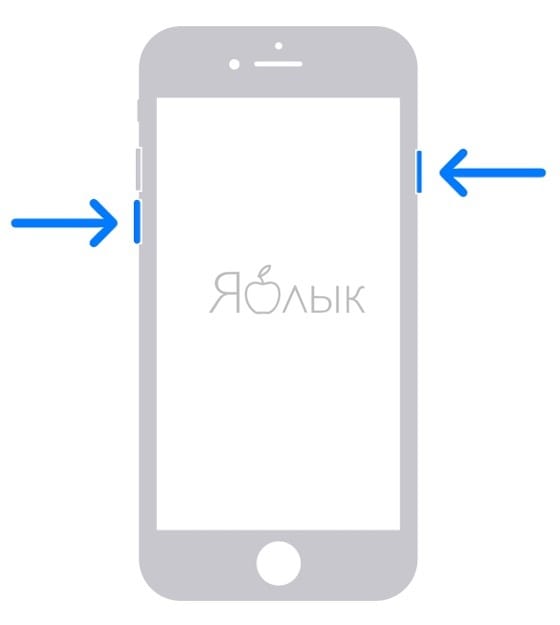 Было бы как-то повреждение батареи или другого программного обеспечения; мы рекомендуем читателям немедленно проверить и заменить оборудование как можно скорее.
Было бы как-то повреждение батареи или другого программного обеспечения; мы рекомендуем читателям немедленно проверить и заменить оборудование как можно скорее.
Заключение
Если вы хотите, чтобы ваш iPhone отремонтировали как можно лучше, то, не теряя времени, скачайте и установите iMyFone Fixppo прямо сейчас! Они скорее сделают ремонт вашего iPhone намного проще. Сделайте это прямо сейчас!
советов по iPhone, которые помогут продлить срок службы батареи
Если вы устали от того, что батарея вашего iPhone разряжается после того, что кажется коротким периодом времени, у нас есть несколько советов, чтобы ваш iPhone работал дольше.
Наконечники тоже прямо от Apple, а это значит, что они оптимизированы специально для iPhone. Мы даже развенчаем некоторые старые слухи (например: можно ли, чтобы батарея разряжалась быстрее?).
Вот как продлить время работы iPhone без подзарядки.
Обновите свой iPhone
Загрузка iOS 11. 2.5
2.5
Todd Haselton | CNBC
Apple рекомендует всегда устанавливать на iPhone новейшее программное обеспечение. Хотя это правда, что некоторые из выпусков программного обеспечения компании на самом деле были плохими для времени автономной работы, Apple обычно работает над повышением производительности в каждом выпуске.
Уменьшить яркость экрана
Уменьшить яркость экрана
Тодд Хазелтон | CNBC
Вам не нужно, чтобы экран отображался на полной яркости. Вы можете легко настроить его, открыв центр управления (смахните вниз на iPhone X или вверх на любом другом iPhone) и изменив уровень яркости. Apple также рекомендует использовать функцию автоматической яркости, которая затемняет экран в помещении и делает его ярче на улице.
Используйте Wi-Fi
Используйте Wi-Fi, когда можете
Todd Haselton | CNBC
Когда ваш телефон подключен к сотовой сети, он постоянно пытается проверить связь с вышками сотовой связи и потребляет столько энергии, сколько может, чтобы обеспечить вам хорошее соединение для передачи данных.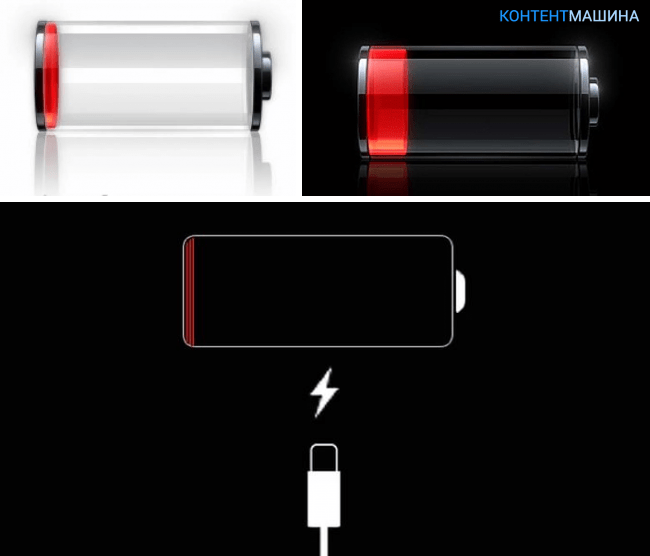 Если Wi-Fi доступен, вам лучше использовать его, поскольку он не требует, чтобы модемы вашего телефона работали так же интенсивно.
Если Wi-Fi доступен, вам лучше использовать его, поскольку он не требует, чтобы модемы вашего телефона работали так же интенсивно.
Отключить фоновую активность
Отключить фоновые приложения
Todd Haselton | CNBC
Фоновая активность позволяет приложениям получать данные, даже если они не используются. Это не означает, что вам нужно закрывать приложения (Apple опровергла эту теорию), но это означает, что вы можете, например, заставить свой телефон прекратить пинговать почтовый сервер. Вот как это сделать:
- Зайдите в настройки
- Нажмите «Общие»
- Нажмите «Обновление фонового приложения» и выключите его.
Попробовать режим пониженного энергопотребления
Использовать режим пониженного энергопотребления
Todd Haselton | CNBC
Если вы действительно хотите максимально эффективно использовать аккумулятор, используйте режим низкого энергопотребления. Некоторые люди включают это, когда их iPhone вот-вот умрет, но вы можете продлить жизнь, даже если включите его на 100 процентов. «Режим низкого энергопотребления снижает яркость дисплея, оптимизирует производительность устройства и минимизирует системные анимации», — поясняет Apple. Вот как это сделать:
«Режим низкого энергопотребления снижает яркость дисплея, оптимизирует производительность устройства и минимизирует системные анимации», — поясняет Apple. Вот как это сделать:
- Зайдите в настройки
- Нажмите Аккумулятор
- Переключите режим низкого энергопотребления
- Вы узнаете, что он включен, когда значок батареи станет желтым.
Наконец, не беспокойтесь о том, чтобы ваш iPhone умер.
Хотя ходят слухи, что полная разрядка аккумулятора может быть хорошей — или плохой — для вашего iPhone, в них нет правды. Apple заявляет, что не имеет значения, когда вы заряжаете свой iPhone, остается ли у него 50 процентов заряда батареи ночью, когда вы ложитесь спать, или ничего в баке.
Apple объясняет на своем веб-сайте, что его литий-ионные аккумуляторы работают циклически, независимо от того, когда вы их начинаете заряжать. «Вы завершаете один цикл зарядки, когда израсходовали (разрядили) количество, равное 100% емкости вашей батареи, но не обязательно все за один заряд. Например, вы можете использовать 75% емкости аккумулятора в один день, а затем полностью зарядить его за ночь. Если вы используете 25% на следующий день, вы разряжаетесь в общей сложности на 100%, а за два дня в сумме получится один цикл зарядки ».
Например, вы можете использовать 75% емкости аккумулятора в один день, а затем полностью зарядить его за ночь. Если вы используете 25% на следующий день, вы разряжаетесь в общей сложности на 100%, а за два дня в сумме получится один цикл зарядки ».
Apple также утверждает, что ее батареи предназначены для удержания« не менее 80% »заряда. исходная емкость заряда для того, что называется «большое количество циклов зарядки».
Объяснение новой функции оптимизированной зарядки аккумулятора iOS 13
Если у вас есть iPhone несколько лет назад или вы знаете кого-то, кто им пользуется, вы, вероятно, знаете, что время автономной работы намного меньше, чем у нового.
Перезаряжаемые батареи в современной электронике со временем разлагаются и становятся менее способными удерживать заряд или обеспечивать такую же пиковую мощность.
Это заставило Apple ограничить производительность старых телефонов, чтобы предотвратить неожиданные отключения, что привело к коллективным искам и, в конечном итоге, к довольно хорошей программе замены батареи за 29 долларов.
В iOS 13 Apple представляет новую функцию под названием «Оптимизированная зарядка аккумулятора», которая должна помочь снизить скорость разряда аккумулятора вашего телефона.Это не поможет вашей батарее продержаться дольше от одной зарядки, но поможет вашей батарее удерживать такой же уровень заряда на протяжении многих лет, когда вы им владеете.
Аккумуляторы со временем стареют
В электромобиле Tesla по умолчанию зарядка прекращается, когда аккумулятор заряжен на 90 процентов. Вы можете использовать приложение, чтобы изменить это (вверх или вниз), но значение по умолчанию используется по уважительной причине.
По мере зарядки и разрядки литий-ионных аккумуляторов химическая структура в них разрушается.По прошествии большого количества циклов зарядки и разрядки они теряют способность удерживать столько заряда или выдавать столько энергии одновременно.
Это явление усиливается, когда аккумулятор заряжен до максимальной емкости. Tesla устанавливает лимит заряда по умолчанию, чтобы сохранить работоспособность батареи с течением времени. Если вы считаете, что ваш iPhone разряжается через 8 часов вместо 12, а замена аккумулятора — это дорогое удовольствие, подумайте о потере 80 миль запаса хода или замене автомобильного аккумулятора!
Если вы считаете, что ваш iPhone разряжается через 8 часов вместо 12, а замена аккумулятора — это дорогое удовольствие, подумайте о потере 80 миль запаса хода или замене автомобильного аккумулятора!
Замедление старения за счет ограничения зарядки
Новая опция «Оптимизированная зарядка батареи» в iOS 13 предназначена для того же, что и 90-процентный лимит Tesla по умолчанию — сокращает деградацию батареи с течением времени за счет неполной зарядки, когда вам это не нужно.
Но работает немного иначе. Вместо фиксированного лимита Apple использует интеллект, чтобы определить, когда вам нужна полная зарядка, а когда нет. Apple описывает это так:
Новая опция помогает снизить скорость старения аккумулятора за счет сокращения времени, которое ваш iPhone проводит полностью заряженным. iPhone использует машинное обучение на устройстве, чтобы понять вашу ежедневную процедуру зарядки, поэтому он может дождаться завершения зарядки свыше 80 процентов, пока вам не понадобится его использовать.
Допустим, анализируя ваши привычки использования, ваш iPhone определил, что вы всегда подключаете телефон к сети примерно за 10 р.м. и оставьте его включенным до 7 часов утра следующего дня. Однажды вы подключаетесь к сети в 16:00. Вполне вероятно, что ваш iPhone будет заряжаться только до 80 процентов, потому что (исходя из вашего прошлого использования) он знает, что большая зарядка легко доставит вас до обычных 22:00. Время зарядки.
Вероятно, это упрощение. Алгоритм Apple, вероятно, довольно консервативен, потому что нет ничего хуже, чем разрядиться, потому что ваш iPhone решил, что вам нужно только 80 процентов, и ошибся.
Надеемся, что с включенной этой функцией вы фактически не почувствуете никакой реальной практической разницы в том, как часто вам нужно заряжать. Но после того, как вы владеете телефоном в течение трех или четырех лет, аккумулятор может удерживать от 80 до 90 процентов заряда, который он делал, когда он был новым, а не от 50 до 60 процентов, поэтому вам не нужно его заменять.
Как настроить оптимальную зарядку аккумулятора
В текущей бета-версии iOS 13 функция оптимизированной зарядки аккумулятора отключена по умолчанию.Если тестирование пройдет успешно, неудивительно, что Apple включила настройку по умолчанию, при условии, что она дает четкое и очевидное объяснение того, почему ваша батарея может перестать заряжаться при 80%.
Если вы хотите включить его (и, вероятно, должны), это то, что вы делаете:
Откройте приложение «Настройки».
Нажмите на категорию Батарея . Вы увидите статистику заряда батареи и переключатель «Режим низкого энергопотребления» вверху.
Нажмите на Состояние батареи .
В разделе «Состояние батареи» вы увидите представление о том, сколько максимальной емкости осталось у вашей батареи — хороший показатель того, насколько она разряжена — вместе с переключателем для оптимизированной зарядки батареи.
Чтобы включить Оптимизированную зарядку аккумулятора, вам нужно углубиться на несколько уровней в Настройки.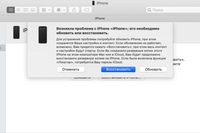
При включенной оптимизированной зарядке аккумулятора вы можете иногда увидеть, что аккумулятор перестает заряжаться при 80%, но не волнуйтесь! Не ждите слишком долго, пытаясь увеличить заряд, просто используйте свой телефон как обычно.Если данные Apple о ваших привычках использования батареи верны, заряд не должен иссякнуть. В таком случае обязательно используйте приложение Feedback, чтобы сообщить Apple, что ее бета-версия работает не так, как вы ожидаете.
Другие советы по увеличению срока службы аккумулятора
Аккумулятор изнашивается не только из-за зарядки и разрядки или поддержания максимального заряда. Ваш iPhone оснащен сложной схемой зарядки, которая помогает поддерживать аккумулятор в хорошем состоянии, поэтому не стоит ожидать, что вам придется много делать для поддержания его работоспособности.Тем не менее, вот еще несколько советов, которые помогут сохранить аккумулятор вашего iPhone в оптимальном режиме как можно дольше.
Избегайте чрезмерного нагрева.
 Например, плохая идея — зарядить телефон в очень горячей машине.
Например, плохая идея — зарядить телефон в очень горячей машине.Быстрое переключение с очень холодного на очень горячее тоже плохо для вашей батареи.
Старайтесь не допускать полной разрядки аккумулятора. Если возможно, удерживайте его выше 20 процентов или около того, чтобы продлить срок службы.
Если вы собираетесь не использовать телефон в течение недели или более, разрядите аккумулятор, пока он не опустится ниже 80 процентов и не превысит 30 процентов, а затем полностью выключите его.
Знайте свои привычки использования и не заряжайте iPhone полностью, когда в этом нет необходимости, даже если функция оптимизированной зарядки аккумулятора может заряжать его дальше.

Как исправить проблемы с временем автономной работы iPhone
Может быть несколько причин, по которым вам может потребоваться исправить проблемы с аккумулятором iPhone. Это может быть результат какого-то интенсивного процесса, который вам просто нужно переждать, или что-то более серьезное. В любом случае, вот как можно решить проблемы с временем автономной работы iPhone.
Продукты в этом руководстве
Шаг первый: подождите
Независимо от того, восстанавливаете ли вы из резервной копии или настраиваете как новый, ваш новый iPhone или обновленная версия iOS 14 (подробнее о новых функциях читайте в нашем обзоре iOS 14) может потребовать много энергии, загружая приложения, игры, почту, фотографии и т. Д. и другой контент.Это потому, что радио Wi-Fi остается включенным в течение длительного времени, а Spotlight — поисковая система iOS — должна все индексировать. Некоторые приложения также перестраивают свои собственные библиотеки и базы данных. Когда радиостанции и процессоры не могут спать, потребление энергии сильно возрастает.
Когда радиостанции и процессоры не могут спать, потребление энергии сильно возрастает.
Если вы только что перешли на новый iPhone, обновили до последней версии iOS или восстановили свой iPhone, дайте несколько дней, чтобы закончить работу и вернуться к нормальной работе. Если после этого у тебя все будет хорошо, отлично. Если нет, продолжайте читать!
В дополнение к тому, что системе требуется время, чтобы действительно завершить перенос всего, мы также склонны проводить много времени, играя с новыми телефонами и новыми функциями.Это особенно верно в отношении таких вещей, как Animoji, портретное освещение и приложения дополненной реальности (AR). Таким образом, экран остается включенным, память записывается, Wi-Fi и, возможно, сотовые радиомодули остаются включенными, а энергия потребляется.
Другими словами, если кажется, что ваша батарея работает вдвое меньше, первый шаг к ее исправлению — выяснить, используете ли вы ее в два раза больше.
Итак, запишите, сколько у вас осталось заряда батареи. Затем положите iPhone на 20-40 минут. Когда вы поднимете его обратно, запишите, сколько заряда батареи у вас снова осталось.Если в режиме ожидания не произошло значительных изменений, вероятно, у вас все в порядке, и время автономной работы вернется в норму, когда вы вернетесь в норму (после того, как новинка разрядится).
Затем положите iPhone на 20-40 минут. Когда вы поднимете его обратно, запишите, сколько заряда батареи у вас снова осталось.Если в режиме ожидания не произошло значительных изменений, вероятно, у вас все в порядке, и время автономной работы вернется в норму, когда вы вернетесь в норму (после того, как новинка разрядится).
Если это не решит проблемы с аккумулятором iPhone, и он продолжает быстро разряжаться и разряжаться, даже если вы его не использовали, продолжайте читать!
Как сбросить настройки iPhone
Перезагрузка, перезапуск или сброс — это старейший штамп при устранении неполадок. Потому что это работает. Иногда хороший сброс — это все, что нужно, чтобы избавиться от плохих битов.
Для сброса настроек iPhone 8, iPhone SE 2-го поколения или iPhone с Face ID:
- Быстро нажмите и отпустите кнопку Volume Up .
- Быстро нажмите и отпустите кнопку Уменьшить громкость .
Нажмите и удерживайте кнопку Side (режим сна / пробуждения, включение / выключение).
Источник: iMore
Для сброса iPhone 7:
- Нажмите и удерживайте кнопку Вкл. / Выкл. с правой стороны
- Продолжая удерживать кнопку Вкл. / Выкл. , нажмите и удерживайте кнопку уменьшения громкости на левой стороне iPhone.
Удерживайте обе кнопки, пока экран выключает , и удерживайте их, пока снова не включится на экране и не отобразится логотип Apple.
Источник: iMore
Для iPhone 6s и старше:
- Нажмите и удерживайте одновременно кнопку Sleep / Wake и кнопку Home .
- Удерживайте их, пока не увидите логотип Apple.
Отпусти.
Источник: iMore
После перезагрузки iPhone повторите предыдущие шаги и посмотрите, нормализовалась ли разрядка аккумулятора.Если это не решит проблемы с аккумулятором iPhone, продолжайте читать!
Как проверить расход заряда аккумулятора iPhone
iOS содержит отличную утилиту для экономии заряда батареи, которая позволяет вам точно знать, какие приложения и службы используют вашу батарею и как.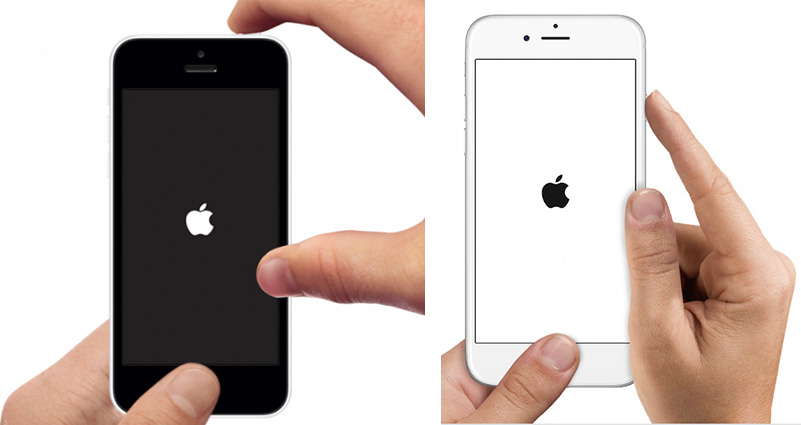
- Запустите Настройки с главного экрана.
Нажмите на Аккумулятор . Подождите, пока заполнится Battery Usage .
Источник: iMore- Нажмите кнопку Show Activity , чтобы получить разбивку по потребляемой мощности переднего и заднего плана.
Нажмите на Последние 10 дней , чтобы получить более широкий взгляд на энергопотребление с течением времени.
Источник: iMore
Это может быть сложно понять, но вот в чем дело: если вы видите там библиотеку фотографий iCloud и только что обновили ее, это признак того, что вы загружаете эскизы, и все должно вернуться в нормальное состояние, когда вы закончите. Если вы видите там Facebook, и он говорит, что 4% на экране и 40% на фоне, это признак того, что что-то пошло не так.
В этот момент вы можете принудительно закрыть мошенническое приложение и, вероятно, восстановить нормальное энергопотребление.
Чтобы принудительно закрыть приложение на iPhone с помощью кнопки «Домой»:
- Дважды щелкните кнопку Home , чтобы вызвать быстрый переключатель приложений.
- Проведите к приложению , которое вы хотите закрыть.
Коснитесь карты приложения и сдвиньте ее вверх и за пределы экрана
Источник: iMore
Чтобы принудительно закрыть приложение на iPhone с Face ID:
- Проведите вверх от нижней части экрана и удерживайте палец на месте на мгновение, пока не появится интерфейс многозадачности, напоминающий карту.
- Проведите к приложению , которое вы хотите закрыть.
Поднимите карточку приложения вверх.
Источник: iMore
Если кажется, что приложение постоянно работает некорректно, вы можете попробовать переустановить его или даже переключиться на альтернативное приложение или веб-сайт службы для некоторых из ваших действий.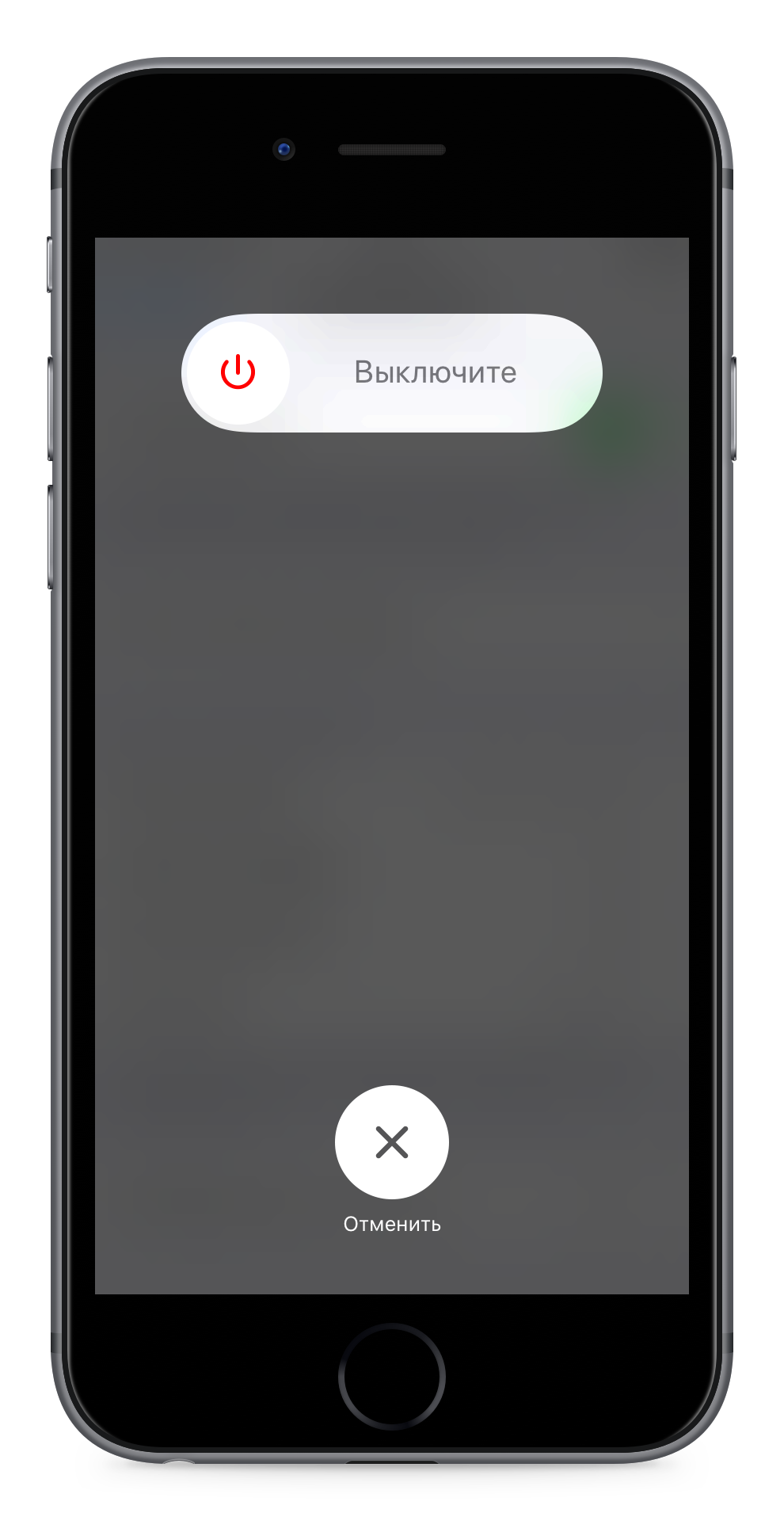
Как проверить состояние аккумулятора iPhone
В вашем iPhone есть раздел, в котором отображается информация о состоянии аккумулятора. Он показывает текущую максимальную емкость и максимальную производительность.Он также сообщит вам, замедляется ли ваш iPhone, нуждается ли он в обслуживании, и даже позволит вам отключить расширенное управление питанием, которое теперь называется управлением производительностью, если вы того пожелаете.
- Нажмите на Батарея в приложении «Настройки».
Нажмите на Состояние батареи .
Источник: iMore
Если ваш iPhone замедлился из-за предотвращения неожиданного выключения, iOS восстановит его до предыдущего, неуправляемого уровня производительности.Управление производительностью сработает только тогда, когда вы столкнетесь с еще одним неожиданным завершением работы. А пока все с чистого листа.
Стоит отметить, что на самом деле означают проценты, которые вы видите на экране «Состояние батареи». При 100% работоспособности тесто должно достичь максимальной производительности. Когда состояние батареи составляет 95%, это означает, что ваш iPhone отключился и теперь применено управление производительностью. Если уровень заряда аккумулятора вашего телефона составляет 79% или менее, он значительно ухудшился.На этом этапе вам, вероятно, следует отнести свой iPhone к авторизованному поставщику услуг Apple для замены.
При 100% работоспособности тесто должно достичь максимальной производительности. Когда состояние батареи составляет 95%, это означает, что ваш iPhone отключился и теперь применено управление производительностью. Если уровень заряда аккумулятора вашего телефона составляет 79% или менее, он значительно ухудшился.На этом этапе вам, вероятно, следует отнести свой iPhone к авторизованному поставщику услуг Apple для замены.
Как восстановить iPhone как новый
Иногда восстановление из старой резервной копии, особенно из резервной копии другого устройства, например iPad, может быть далеко не идеальным. Крафт накапливается, и все работает не так, как раньше. Иногда ваша некогда свежая установка устаревает.
Если вы подозреваете, что это так, вы можете расслабиться и настроить свой iPhone как новый .Да, это может быть невероятной проблемой для приложений, но если у вас есть серьезная и постоянная проблема, и ничто другое не может ее исправить, настройка как новая может быть решением. Во-первых, вам нужно стереть данные с вашего iPhone.
Во-первых, вам нужно стереть данные с вашего iPhone.
- Нажмите Общие в приложении «Настройки».
Нажмите Сброс .
Источник: iMore- Нажмите Стереть все содержимое и настройки .
Нажмите Стереть сейчас , так как вы собираетесь восстанавливать свой iPhone как новый.
Источник: iMore
После того, как вы вернули свое устройство в каменный век, вам нужно будет настроить его как новое устройство, а не передавать данные обратно на устройство.
Как включить режим низкого энергопотребления
- Запустите приложение Settings с главного экрана.
- Tap Аккумулятор .
Переключить в режим низкого энергопотребления с на на .
Источник: iMore
Оборудование для полной зарядки iPhone
Если у вас возникли проблемы с утечкой энергии на вашем iPhone, возможно, пришло время для обновления, и у вас есть выбор лучшего iPhone для ваших нужд.Однако, если вы не готовы к обновлению сегодня, тогда хороший аккумулятор может помочь.
Если вы беспокоитесь о времени автономной работы вашего iPhone 8 или новее в течение дня, поместите это беспроводное зарядное устройство под рукой. Он поддерживает беспроводную зарядку 7,5 Вт, максимальную скорость, поддерживаемую устройствами iOS, поэтому вы получите более высокую мощность, чем стандартная беспроводная зарядка 5 Вт. Когда вы не используете его для своего iPhone, это зарядное устройство также работает с новым чехлом для беспроводной зарядки AirPods.
Дополнительное оборудование
Если вы предпочитаете проводную зарядку, но хотите более быстрый способ зарядки, чем методы, включенные в Apple, рассмотрите возможность использования зарядного устройства USB-C.
Мы можем получать комиссию за покупки, используя наши ссылки. Узнать больше.
Действительно ли так плохо заряжать телефон весь день?
Что говорят производители
Крупные производители телефонов отказались дать какие-либо рекомендации по конкретным методам зарядки, когда мы спросили, но они предлагают расплывчатые советы на своих веб-сайтах.
Apple говорит, что вы должны «заряжать литий-ионный аккумулятор Apple, когда захотите», и добавляет, что «нет необходимости давать ему полностью разрядиться перед зарядкой». На другой странице веб-сайта Apple компания отмечает, что вам следует избегать экстремальных температур (особенно выше 95 градусов по Фаренгейту) и снимать чехлы, которые могут вызвать перегрев вашего iPhone во время зарядки. Но Apple не указывает, когда следует или не следует заряжать, и не предлагает оптимальные пороги зарядки.
Рекомендация Google столь же проста: «Заряжайте столько или меньше, сколько необходимо. Вам не нужно указывать свой телефон, сколько у него емкости аккумулятора, переходя от полной к нулевой или от нуля до полной зарядки «.
Samsung рекомендует регулярно заряжать аккумулятор и поддерживать уровень заряда выше 50 процентов. Компания также заявляет, что оставление телефона подключенным, когда он полностью заряжен, может сократить срок службы батареи.
Даже если постоянная зарядка повлияет на срок службы батареи, заметите ли вы это?
Постоянная зарядка телефона и разрядка — это привычки, которые могут сократить срок службы аккумулятора.Но могут ли они иметь достаточный эффект, чтобы иметь практическое значение, прежде чем вы переходите на новую модель?
Двухлетние контракты на беспроводное обслуживание могут уйти в прошлое, но современные планы рассрочки платежей обычно требуют двух лет для оплаты телефона, а это означает, что люди, которые не покупают свои телефоны напрямую, скорее всего, сохранят их как минимум на этот срок. . Заметным исключением является программа Apple iPhone Upgrade Program, которая обещает «новый iPhone каждый год». Но даже с появлением таких программ последние данные показывают, что циклы замены телефонов не становятся короче, а удлиняются.Исследование 2019 года показало, что американцы теперь хранят свои смартфоны в среднем почти три года. Те, кто предпочитает Apple, могут хранить свои iPhone еще дольше — до четырех лет, согласно отчету одного аналитика.
Если вы не выполняете обновление регулярно и не следуете идеальным методам зарядки, вполне естественно, что со временем вы можете обнаружить, что аккумулятор вашего телефона будет сокращаться. Однако другие факторы, в том числе то, как часто вы используете свой телефон в целом, скорее всего, имеют гораздо большее влияние на долговечность аккумулятора, чем поведение при зарядке.Это связано с тем, что литий-ионные батареи рассчитаны на определенное количество циклов зарядки или раз, когда их можно заряжать. (Эти циклы являются кумулятивными, поэтому две зарядки от 50 до 100 процентов считаются за один цикл.) Таким образом, чем больше вы используете свой телефон, тем больше вам нужно заряжать аккумулятор, и тем больше он разряжается.
В ходе неофициального опроса 32 сотрудников Wirecutter, использующих iPhone, наименьшая емкость аккумулятора после двух лет владения составила 85 процентов. Из опрошенных только один человек сообщил, что тщательно поддерживает уровень заряда батареи телефона в определенном диапазоне.Подавляющее большинство (29 респондентов, или 91 процент) указали, что они просто заряжали свои телефоны при низком уровне заряда батареи или в течение ночи, в то время как два человека сообщили, что они заряжали свои телефоны более или менее постоянно при наличии зарядного устройства.
Хотя результаты нашего опроса показывают общее ухудшение состояния аккумулятора iPhone с течением времени, как и следовало ожидать, они также предполагают, что существует небольшая прямая корреляция между возрастом аккумулятора, привычками зарядки и состоянием аккумулятора. Например, один владелец iPhone 7 сообщил, что по прошествии 42 месяцев у телефона все еще оставалось 87% заряда батареи, несмотря на решение не контролировать уровень заряда на микроуровне.Другой пользователь iPhone 7 сообщил о состоянии батареи всего на 64 процента, несмотря на то, что телефон был на шесть месяцев моложе, чем телефон другого респондента, и использовался тот же режим зарядки.
Потеря 15 процентов емкости аккумулятора за два года заметна, но при этом остается достаточно энергии — особенно с более емкими батареями в новых моделях iPhone, — которые большинство людей все еще могут прожить в течение дня без подключения к электросети.



 Для верности можно проделать сию операцию пару раз.
Для верности можно проделать сию операцию пару раз.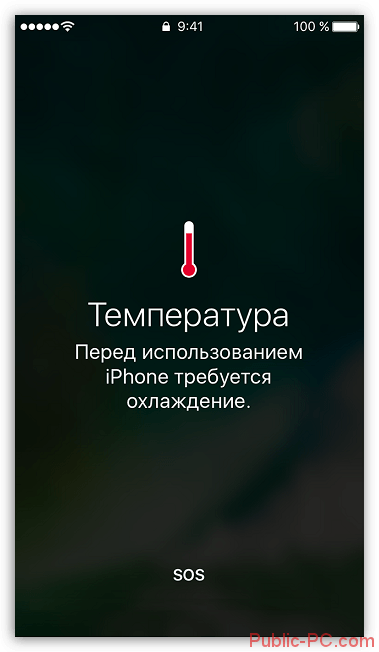
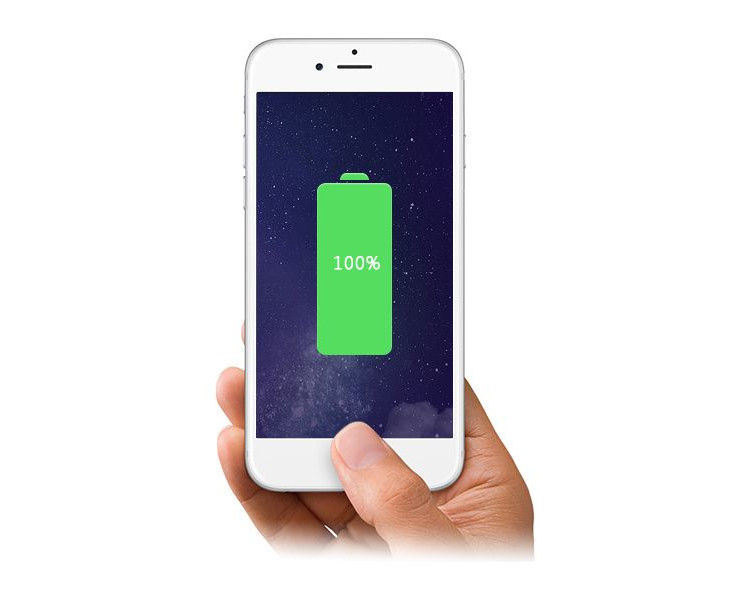 Если не помогает, одолжите у кого-то зарядку и подключите его к смартфону. Такой способ иногда помогает спасти телефон. Также можно воспользоваться power-банком. Иногда возродить батарею можно, вынув ее из телефона и подключив к внешней зарядке.
Если не помогает, одолжите у кого-то зарядку и подключите его к смартфону. Такой способ иногда помогает спасти телефон. Также можно воспользоваться power-банком. Иногда возродить батарею можно, вынув ее из телефона и подключив к внешней зарядке. Если телефон упал и не включается, то нужны волшебные руки мастеров.
Если телефон упал и не включается, то нужны волшебные руки мастеров.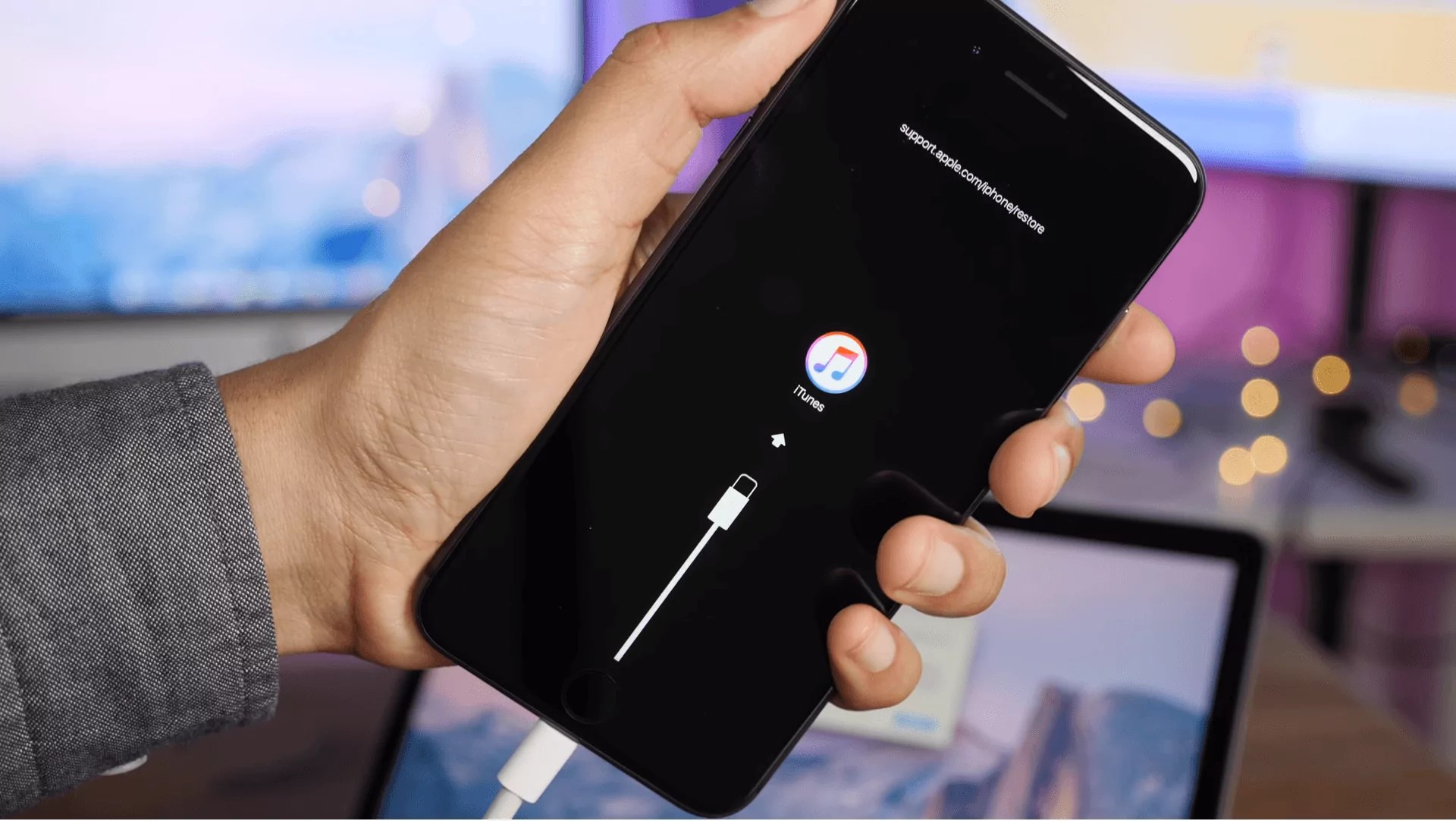 Производители девайсов рекомендуют даже оставлять до 50%, а подключать устройство к сети, повербанку, когда АКБ умер процентов на 10-20.
Производители девайсов рекомендуют даже оставлять до 50%, а подключать устройство к сети, повербанку, когда АКБ умер процентов на 10-20.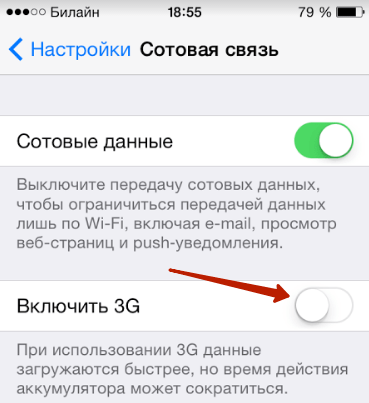 При минусовых температурах скорость ионов лития падает, батарея мобилки стремительно умирает. Не допустить этого поможет своевременная подзарядка, покупка Power Bank, ношение телефона поближе к телу (во внутренних карманах одежды), использование Bluetooth-гарнитуры при разговорах.
При минусовых температурах скорость ионов лития падает, батарея мобилки стремительно умирает. Не допустить этого поможет своевременная подзарядка, покупка Power Bank, ношение телефона поближе к телу (во внутренних карманах одежды), использование Bluetooth-гарнитуры при разговорах. Да, упадет производительность, отключаться некоторые опции, но энергопотребление тоже снизится в разы. Зарядка из-за этого пойдет быстрее, ведь гаджет станет менее прожорливым.
Да, упадет производительность, отключаться некоторые опции, но энергопотребление тоже снизится в разы. Зарядка из-за этого пойдет быстрее, ведь гаджет станет менее прожорливым.
 Пусть это будет всего минут 45-50, но этого хватит, чтобы сохранить работоспособность устройства. Потом можно закончить начатое, в любой удобный момент.
Пусть это будет всего минут 45-50, но этого хватит, чтобы сохранить работоспособность устройства. Потом можно закончить начатое, в любой удобный момент.



 Например, плохая идея — зарядить телефон в очень горячей машине.
Например, плохая идея — зарядить телефон в очень горячей машине.